Page 1
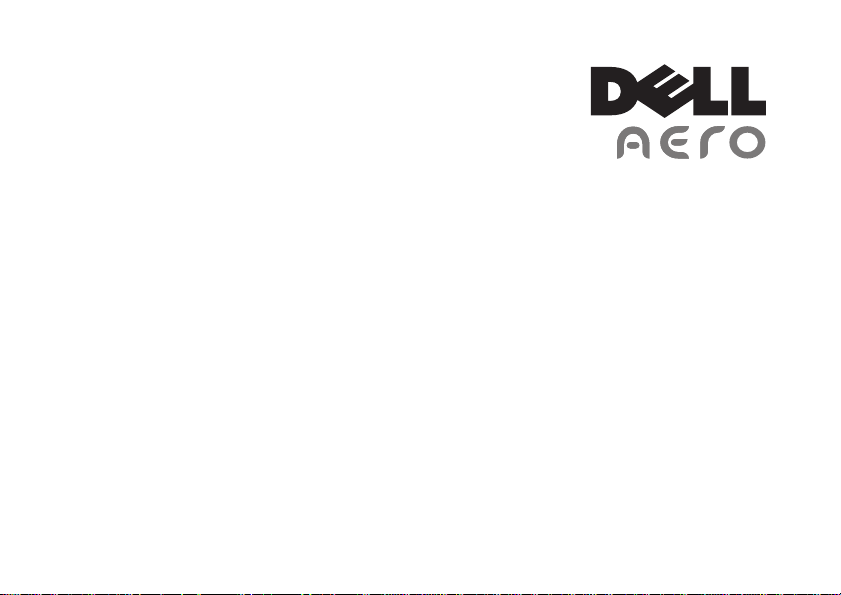
Руководство пользователя
Page 2
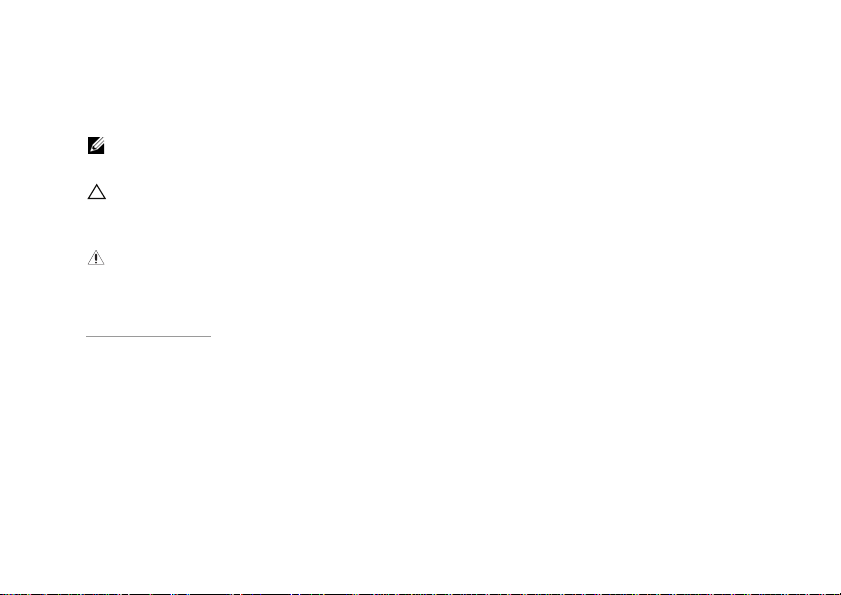
Примечания, предупреждения и
предостережения
ПРИМЕЧАНИЕ. ПРИМЕЧАНИЕ содержит важную информацию, которая позволяет
пользователю лучше использовать возможности смартфона.
ВНИМАНИЕ. Словом «ВНИМАНИЕ» обозначены ситуации, связанные с
потенциальным риском повреждения оборудования и потери данных, а также
меры, позволяющие избежать таких ситуаций.
ПРЕДУПРЕЖДЕНИЕ. ПРЕДУПРЕЖДЕНИЕ указывает на возможность повреждения
оборудования, опасность получения травмы или смерти.
Информация, содержащаяся в настоящем документе, может изменяться без предупреждения.
© Dell Inc., 2010 г. Все права защищены.
Воспроизведение этих материалов в любой форме без письменного разрешения Dell Inc. строго запрещено.
Тов ар н ые знаки, используемые в тексте. Слово Dell и эмблема DELL являются зарегистрированными товарными знаками
корпорации Dell Inc. Bluetooth является зарегистрированным товарным знаком корпорации Bluetooth SIG, Inc. и используется
корпорацией Dell по лицензии.
Другие товарные знаки и торговые названия, использованные в настоящем документе, могут являться собственностью
владельцев соответствующих товарных знаков или торговыми марками их продукции. Корпорация Dell Inc. не претендует на
право собственности в отношении любых товарных знаков и торговых названий, кроме своих собственных.
Конструкция, внешний вид и другие характеристики устройств могли измениться с момента публикации этого документа.
Ноябрь 2010 г., версия 2.1
Page 3

Оглавление
Перед началом
использования
смартфона
Предупреждения
Общее заявление о
радиочастотном излучении
Надлежащая утилизация . . . 12
Стандарт IEEE 1725
Стандарты федеральной
комиссии по связи США (FCC)
. . . . . . . . . . . 11
. . . . . . . 11
. . 12
. . . . . . 12
13
Настройка смартфона . . 16
Требования
для использования
смартфона
. . . . . . . . . . . 16
Подготовка смартфона к
использованию
. . . . . . . . 16
Принадлежности для
смартфона Dell™ Aero
Функции смартфона
Dell Aero
Вид спереди
Вид сзади
Вид слева
Вид справа
Гарнит ура . . . . . . . . . . 24
. . . . . . . . . . . . 21
. . . . . . . . . . 21
. . . . . . . . . . . . 21
. . . . . . . . . . . . 22
. . . . . . . . . . . 23
Основные функции
смартфона
. . . . . . . . . . . 25
Использование сенсорного
экрана
. . . . . . . . . . . . . . . 25
Диспетчер подключений . . 27
Строка состояния
Основные экраны
. . . . . . 29
. . . . . . 31
. . 20
3
Page 4
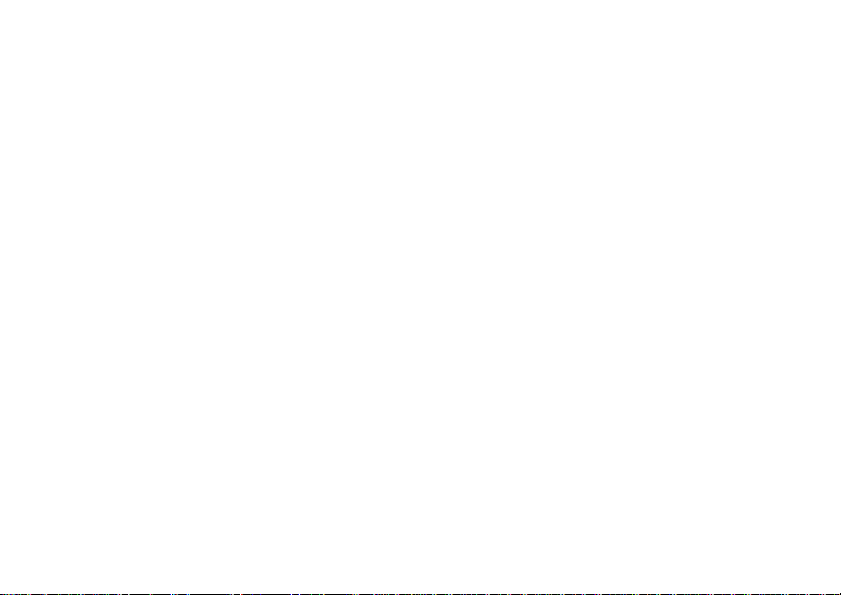
Оглавление
Настройка экранов . . . . . . 34
Экраны смартфона. . . . . . 35
Спящий режим
Блокировка смартфона
Ввод текста
Активация клавиатуры . . . . 41
Использование клавиатуры
Закрытие клавиатуры. . . . . 43
Ввод текста с помощью
текстовой клавиатуры
Ввод цифр и символов
Редактирование текста
. . . . . . . . . 39
. . . 40
. . . . . . . . . . . 41
. 42
. . . . 43
. . . . 44
. . . . 45
Подключение к Интернету . 46
Выбор подключения передачи
данных к сотовой сети . . . . 46
Основные настройки
смартфона
Настройки дисплея . . . . . . 47
4
. . . . . . . . . . . 47
Настройка даты и времени
Настройки местоположения
. 49
53
Языковые параметры . . . . 53
Настройки мелодий и звуков
Мастер настроек
. . . . . . 58
Интерактивная справка . . . 58
Использование
смартфона
Вызовы
. . . . . . . . . . . 59
. . . . . . . . . . . . . 59
Ответ на входящий вызов или
его отклонение
Просмотр журнала вызовов
Контакты
Параметры вызовов
Список номеров фиксированного
набора (FDN)
Запрет голосовых вызовов . 71
. . . . . . . . . 64
65
. . . . . . . . . . . . 67
. . . . . 69
. . . . . . . . 70
55
Page 5
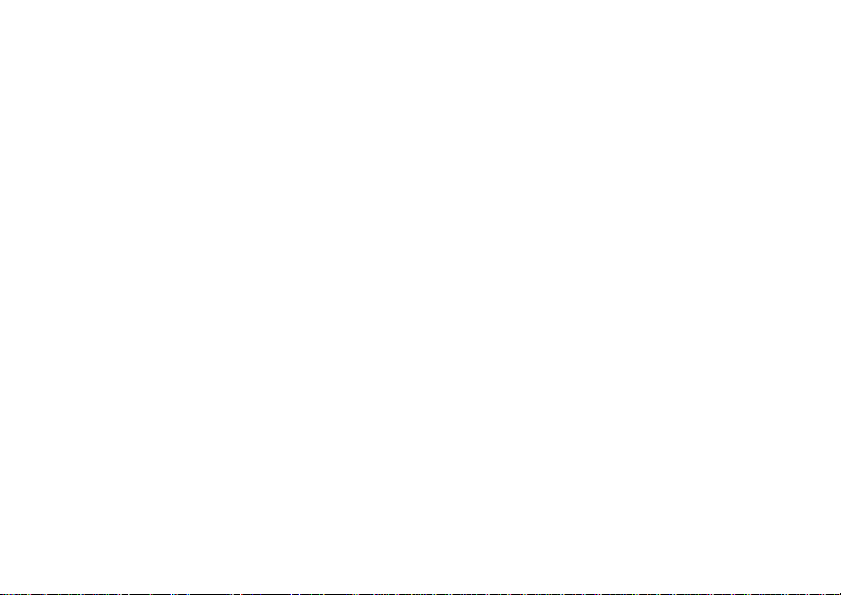
Оглавление
Переадресация голосовых
вызовов . . . . . . . . . . . . 72
Другие настройки
Мой номер SIM-карты
. . . . . . . 73
. . . . . 74
Префикс набора номера . . . 75
Использование номера
префикса
Быстрый набор
Гол о с овая почта
. . . . . . . . . . . . 75
. . . . . . . . 76
. . . . . . . . 77
Настройка таймера вызовов . 78
Параметры TTY
. . . . . . . . 78
Управление подключениями
Bluetooth
. . . . . . . . . . . . 78
Включение Bluetooth . . . . . 79
Изменение параметров
Bluetooth
. . . . . . . . . . . . 79
Связывание с устройствами
Bluetooth
. . . . . . . . . . . . 80
Управление беспроводными
подключениями Wi-Fi
Включение беспроводной
сети Wi-Fi
Изменение настроек
беспроводных сетей Wi-Fi
Добавить сеть Wi-Fi . . . . . 82
Подключение к беспроводной
сети Wi-Fi
. . . . . . . . . . . 80
. . . . . . . . . . . 82
. . . . 80
. 81
Мобильные сети . . . . . . . 83
Настройка мобильных сетей 83
Параметры безопасности. . 84
Сброс смартфона
Полная очистка . . . . . . . 85
Полный сброс
. . . . . . . 85
. . . . . . . . 86
Сведения о памяти . . . . . . 86
Управление картой памяти и
встроенной памятью
смартфона . . . . . . . . . . 86
5
Page 6
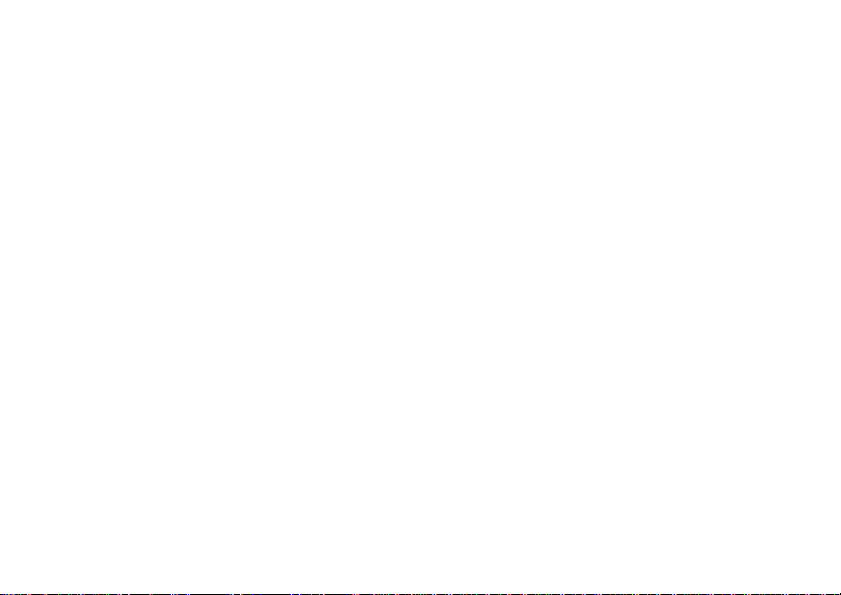
Оглавление
Использование голосового
поиска
. . . . . . . . . . . . . . 87
Использование
возможностей Интернета
Веб-браузер
Просмотр веб-страниц . . . . 88
Переход по веб-страницам
Управление окнами браузера 91
Закладки
. . . . . . . . . . 88
. . . . . . . . . . . . 92
88
. . 90
Параметры веб-браузера. . 94
Настройки веб-браузера . . . 95
Twitter . . . . . . . . . . . . . . 97
Вход в Twitter . . . . . . . . . 97
Использование Twitter
. . . . 97
Facebook . . . . . . . . . . . . 99
Вход в Facebook. . . . . . . . 99
Использование Facebook
Настройки учетной записи . 104
6
. . . 99
Использование возможностей
электронной почты
. . . 107
Добавление учетной записи
электронной почты
Добавление учетной записи
электронной почты
Интернета . . . . . . . . . . 107
Добавление учетной записи
Exchange Server
Добавление других учетных
записей электронной почты
. . . . . . 107
. . . . . . . 108
109
Создание и настройка учетных
записей электронной почты
Изменение настроек учетных
записей
Уда л е н и е учетной записи
. . . . . . . . . . . . 109
109
. . 111
Управление учетной записью
Exchange Server
Настройки синхронизации . 112
. . . . . . . . 112
Page 7
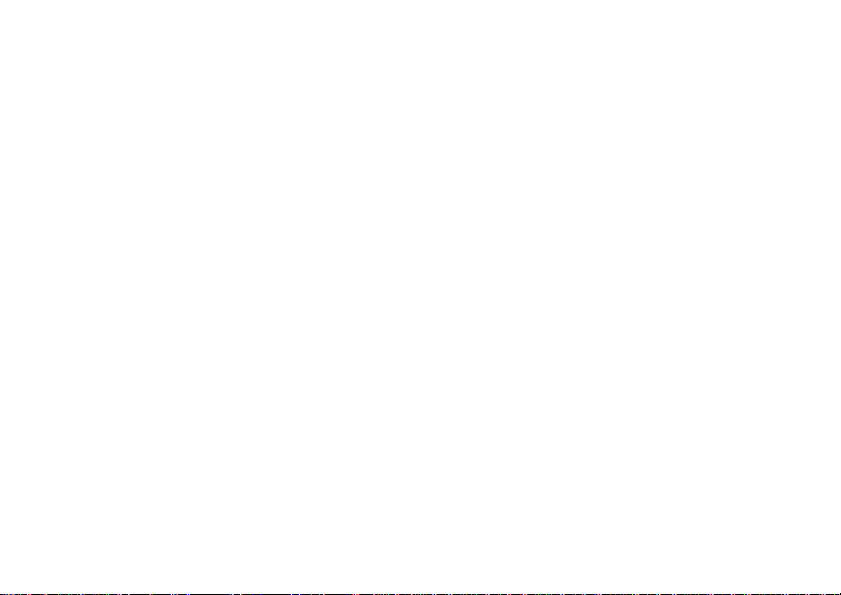
Оглавление
Управление электронной
почтой
. . . . . . . . . . . . . . 112
Отправка электронной почты 112
Получение электронной
. . . . . . . . . . . . . 113
почты
Удаление сообщений
. . . . 114
Использование возможностей
мультимедиа
. . . . . . . . . 115
Поиск и воспроизведение
музыки
Проигрыватель
. . . . . . . . . . . . . . 115
. . . . . . . . 117
Элементы управления
проигрывателем. . . . . . . 118
Выбор композиции в
качестве мелодии вызова
. 118
Управление музыкальными
файлами
. . . . . . . . . . . . . 119
Синхронизация музыки . . . 119
Передача музыки
. . . . . . 119
Создание списка
воспроизведения
. . . . . . 120
Управление списками
воспроизведения
. . . . . . 121
Поиск и воспроизведение
видео
. . . . . . . . . . . . . . 122
Управление видеофайлами
Сортировка видеофайлов . 122
Удаление файла из списка
Просмотр свойств
видеофайлов
Общий доступ к видео
. . . . . . . . 123
. . . 124
Удаление видео . . . . . . . 124
Использование
видеопроигрывателя
. . . . 125
Использование приложения
«Изображение»
Просмотр картинок . . . . . 126
. . . . . . . 126
122
. 123
7
Page 8
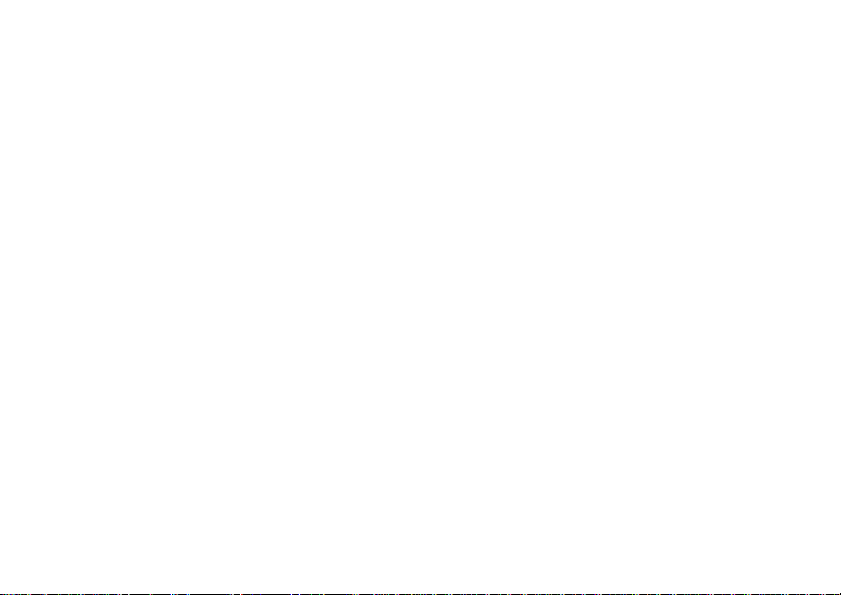
Оглавление
Управление файлами
картинок . . . . . . . . . . . 127
Настройка параметров
картинок
. . . . . . . . . . . 130
Использование
видеоредактора
Использование раскадровки 131
Использование функции
«Фильм с музыкой»
Использование функции
«Автомонтаж»
. . . . . . . . 131
. . . . . 131
. . . . . . . . 132
Использование камеры. . . 134
Режим камеры . . . . . . . . 134
Режим видеозаписи
. . . . . 136
Использование диктофона 137
Использование
приложений Google
Приложение Gmail
8
. . . . 138
. . . . . . 138
Настройка учетной
записи Gmail. . . . . . . . . 138
Управление учетными
записями Google
. . . . . . . 138
Приложение «Карты» . . . . 139
Поиск мест . . . . . . . . . . 139
Прокладка маршрутов
Изменение режима Карт
. . . 140
. . 141
Поиск местоположения . . . 141
Использование службы
Latitude
. . . . . . . . . . . . 142
Places. . . . . . . . . . . . . . . 143
Приложение Mаркет
Использование службы
Market . . . . . . . . . . . . 145
. . . . . 144
Приложение Talk . . . . . . . 146
Управление списком друзей 147
Настройки параметров
приложения Talk
. . . . . . . 148
Page 9
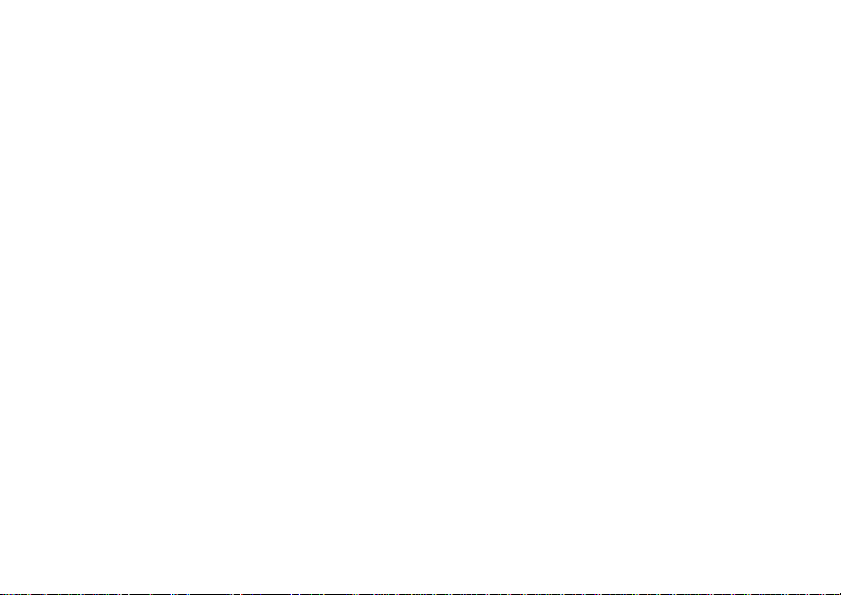
Оглавление
Навигация. . . . . . . . . . . . 149
Использование навигации . 149
Прокладка маршрутов
. . . 150
Использование
приложений
Сообщения
Отправка сообщений
контактам
Ответ на сообщение . . . . 153
Чтение непрочтенных
сообщений
Просмотр сообщений
Использование
представления сообщений
Настройки сообщений
. . . . . . . . . 152
. . . . . . . . . . . 152
. . . . . . . . . . 152
. . . . . . . . . . 154
. . . . 154
. 155
. . . 156
Приложение Quickoffice. . . 157
Календарь
Использование календаря . 158
. . . . . . . . . . . 158
Представления календаря
Настройки календаря
. 159
. . . . 162
Будильник. . . . . . . . . . . 164
Добавление других сигналов 165
Изменения времени повтора 165
Изменение отображения
. . . . . . . . . . . . . 166
часов
Скрытие часов
Настройка даты и времени
. . . . . . . . 166
. 167
Калькулятор . . . . . . . . . 167
Диспетчер файлов
Просмотр сохраненных
файлов . . . . . . . . . . . . 168
Добавление новых папок
Сортировка файлов и папок
Удаление файлов и папок
Вырезание, копирование
и вставка
Поиск содержимого . . . . . 171
. . . . . . . . . . . 170
. . . . . 168
. . 168
169
. 169
9
Page 10
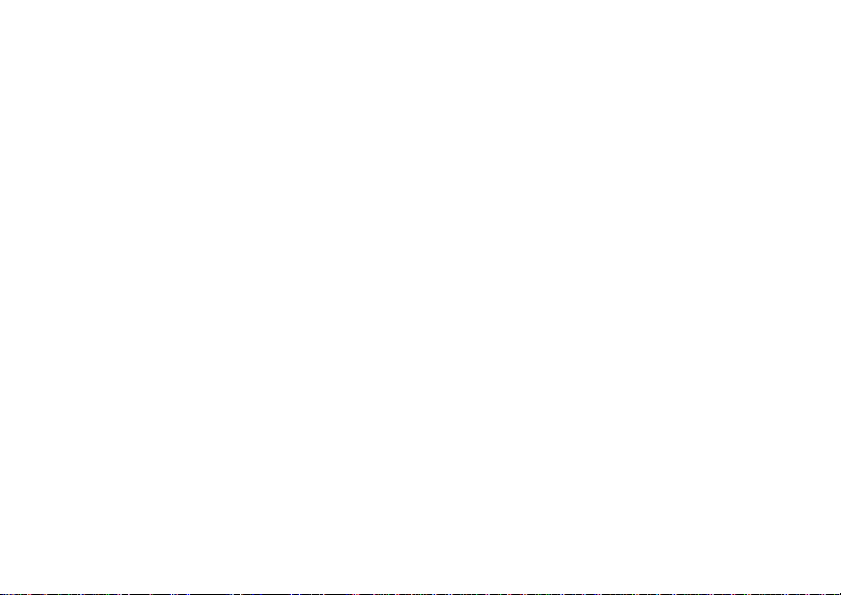
Оглавление
Переименование файлов и
папок . . . . . . . . . . . . . 171
Сжатие файлов и папок
Распаковка файлов и папок
. . 172
172
Заметки . . . . . . . . . . . . . 172
Добавление заметок . . . . 172
Чтение заметок . . . . . . . 173
Изменение заметок
Удаление заметок
. . . . . 174
. . . . . . 174
Задачи . . . . . . . . . . . . . . 175
Создание новых задач . . . 175
Изменение задач . . . . . . 175
Удаление задач
. . . . . . . 176
Мировое время . . . . . . . . 176
Просмотр часов . . . . . . . 176
Добавление часов
Удаление часов
Настройки мирового времени 177
10
. . . . . 177
. . . . . . . 177
Поиск . . . . . . . . . . . . . . . 178
Использование поиска . . . 178
Приложения в составе пакета
STK (SIM Application Toolkit)
Архивация
Архивация контактов,
сообщений и параметров . . 179
Восстановление контактов,
сообщений и параметров из
архивного файла
. . . . . . . . . . . 179
. . . . . . 180
179
Управление приложениями 181
Уда л е н и е приложений . . . 181
Очистка данных приложений
Очистка кэша приложений
Остановка приложения
181
. 181
. . . 181
Алфавитный указатель. . 182
Page 11
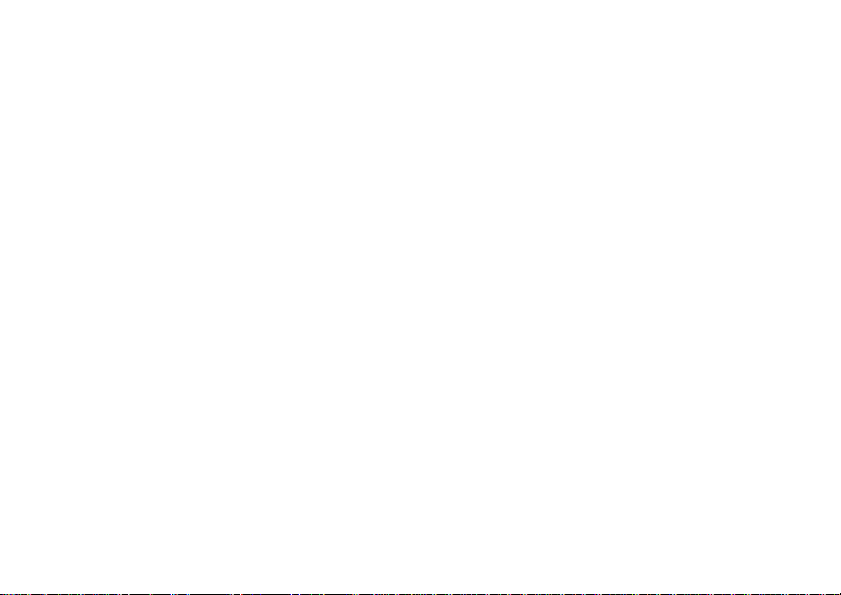
Перед началом использования смартфона
Предупреждения
Перед использованием смартфона
ознакомьтесь со следующими
предупреждениями.
• Это устройство должно использовать
электропитание от входящего в
комплект поставки адаптера
(адаптеров) питания или блока
(блоков) питания. Использование
других источников электропитания
приводит к аннулированию
сертификатов о соответствии
стандартам и может представлять
опасность.
• Выключайте устройство в самолете.
Использование сотового телефона в
самолете может ст
опасной ситуации, нарушить работу
систем связи, а также может быть
незаконным. Несоблюдение этого
предупреждения может привести к
приостановке или прекращению
предоставления услуг связи и (или) к
штрафным санкциям.
ать причиной
• Не используйте сотовый телефон и
сопутствующее оборудование на
пунктах заправки и заправочных
станциях.
• Соблюдайте ограничения,
касающиеся использования
радиооборудования, на складах
плива, заправочных станциях,
то
химических заводах или в зонах, где
ведутся взрывные работы.
• При управлении автомобилем вы
ОБЯЗАНЫ все время контролировать
процесс движения автомобиля. При
управлении автомобилем соблюдайте
следующие меры предосторожности.
– Не используйте для разговора
телефон, находящийся в руке,
или микрофон телефона.
– При управлении автомобилем
перед использованием телефона
найдите безопасное мест
припаркуйтесь.
– Не используйте микрофон
гарнитуры, если это отвлекает
вас от управления автомобилем.
о и
11
Page 12
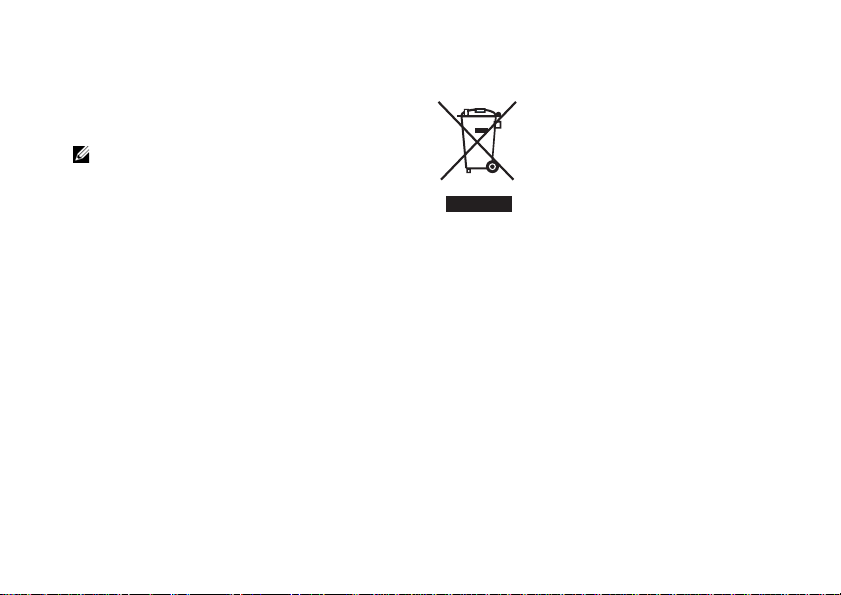
Перед началом использования смартфона
– Остановка для телефонного
разговора на обочине
автомагистралей, на
исключением чрезвычайных
ситуаций, ЗАПРЕЩЕНА.
ПРИМЕЧАНИЕ. В местах, где
возможны колебания напряжения,
рекомендуется подключать зарядное
устройство к стабилизатору
напряжения, а не напрямую к розетке.
Перепады напряжения в сети могут
повредить зарядное устройство и
(или) сотовый телефон.
Общее заявление о радиочастотном излучении
Сотовый телефон является приемником и
передатчиком радиоволн. После включения
телефона он принимает и передает
радиоволны. При использовании телефона
мощность его радиопередачи
контролируется системой мобильной связи.
12
Надлежащая утилизация
Символ с зачеркнутой
мусорной корзиной на
колесах указывает на то, что
устройство (электрическое и
электронное оборудование)
не следует выбрасывать
вместе с бытовыми
отходами. Обратитесь к
местным нормативным
документам по утилизации электронных
изделий.
Стандарт IEEE 1725
1 Запрещается разбирать, открывать,
ломать, сгибать, деформировать,
протыкать или пробивать батарею.
2 Запрещается модифицировать,
восстанавливать батарею, а также
вставлять в нее посторонние
предметы.
3 Запрещается подвергать батарею
воздействию воды и других
жидкостей, огня, взрыва и других
неблагоприятных факторов.
Page 13
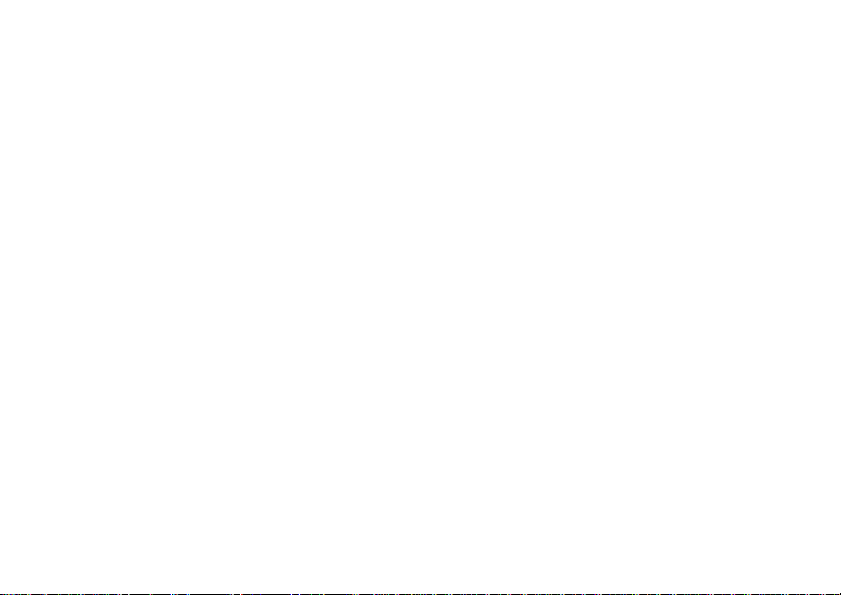
Перед началом использования смартфона
4 Используйте батарею только в
устройстве, для которого она
предназначена.
5 Заряжайте батарею только зарядным
устройством, соответствующим
стандарту IEEE-Std-1725-2006.
Использование несоответствующих
стандарту зарядных устройств может
привести к пожару, взрыву, утечке или
другим неблагоприятным
последствиям.
6 Не допускайте короткого замыкания
контактов батареи и соприкосновения
с ними металлических предметов.
7 Для замены ис
соответствующую стандарту IEEEStd-1725-2006. Использование
несоответствующих стандарту
батарей может привести к пожару,
взрыву, утечке или другим
неблагоприятным последствиям.
8 Батареи следует утилизировать в
соответствии с местными правилами
утилизации.
9 Дети должны использовать батареи
под контролем взрослых.
пользуйте батарею,
10 Избегайте падения телефона и
батареи, в особенности на твердую
поверхность. При подозрении на
повреждение телефона ил
предоставьте их в сервисный центр
для осмотра.
11 Неправильное использование
батареи может привести к пожару,
взрыву и другим нежелательным
последствиям.
12 Устройство, используемое для
зарядки батареи от порта USB,
должно иметь эмблему USB-IF или
соответствовать стандарту.
и батареи
Стандарты федеральной комиссии по связи США (FCC)
Предупреждение Федеральной
комиссии по связи США (FCC)
Любые изменения или модификации
данного устройства, не разрешенные в
прямой форме стороной, ответственной за
соответствие устройства стандартам, могут
привести к лишению права пользования
устройством.
13
Page 14
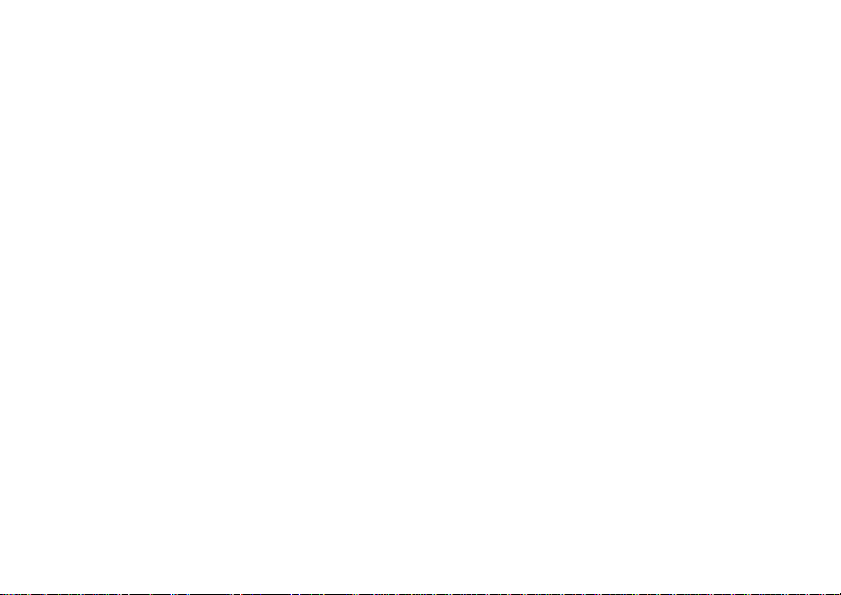
Перед началом использования смартфона
Предостережения
В августе 1996 г. Федеральная комиссия по
связи США (FCC) приказом FCC 96-326
приняла обновленные стандарты
безопасности по воздействию на человека
электромагнитной энергии радиочастотного
излучения устройств, подпадающих под
стандарты FCC. Эти нормативы
соответствуют ранее принятым в США и
других странах стандартам безопасности.
Конструкция этого телефона соответствует
данным нормативам Федеральной
комиссии по связи США (F
международным стандартам. Используйте
только входящую в комплект или
одобренную антенну. Использование
неодобренных антенн, модификаций и
дополнительных устройств может повлиять
на качество связи, повредить телефон и
привести к нарушению правил
Федеральной комиссии по связи США
(FCC). Не используйте телефон с
поврежденной антенной. При контакте
поврежденной антенной с кожей возможен
небольшой о
дилеру для замены антенны.
14
жог. Обратитесь к местному
CC) и
Ношение телефона в одежде
Это устройство было протестировано при
ношении в одежде в условиях когда задняя
панель телефона находится на расстоянии
1,5 см от тела. Для обеспечения
соответствия стандартам FCC по
безопасности радиочастотного излучения
используйте клипсы, чехлы и аналогичные
принадлежности, обеспечивающие зазор не
менее 2,0 см межд
телефона, включая антенну. Клипсы, чехлы
и аналогичные принадлежности не должны
содержать металлические компоненты.
Использование принадлежностей, не
соответствующих требованиям, может
привести в нарушению требований FCC по
радиочастотному излучению. Избегайте
использования таких принадлежностей.
Код федеральной комиссии по связи США
(FCC): E2KV01B001
Удельн ы й коэффициент поглощения (SAR):
1,09 Вт/кг для 1 г ткани
нное устройство соответствует
Да
техническим требованиям части 15
нормативов FCC. Его эксплуатация
возможна только при выполнении
следующих двух условий: 1) данное
у телом и задней частью
Page 15
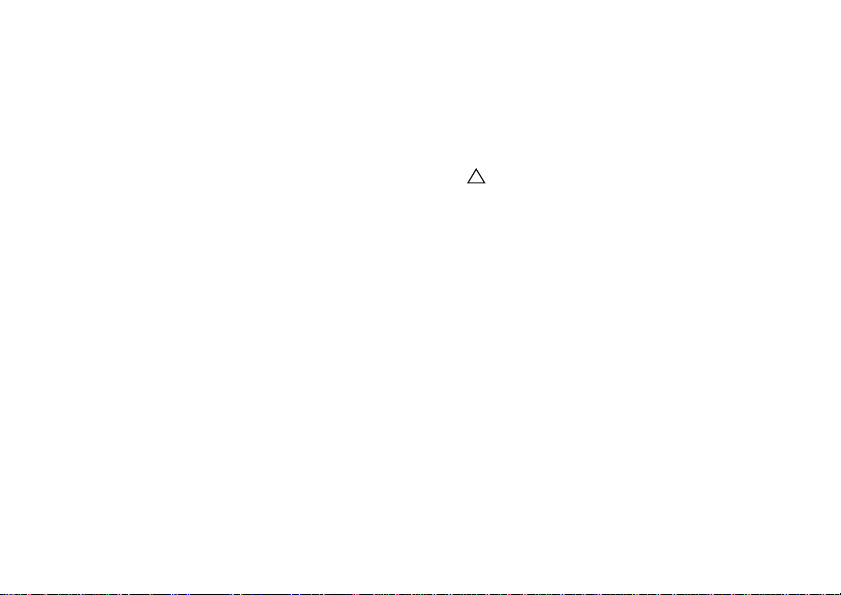
Перед началом использования смартфона
устройство не может являться источником
вредного воздействия, и 2) данное
устройство должно работать в условиях
помех, включая те, что могут вызывать сбои
в работе.
Данное оборудование было проверено и
признано соответствующим ограничениям
для цифровых устройств класса B в
соответствии с правилами Федеральной
комиссии по связи США (FCC), часть 15.
Эти ограничения по
разумную защиту от вредных помех в
жилых помещениях. Данное оборудование
генерирует, использует и может
распространять электромагнитные волны и
при нарушении инструкции по установке
или эксплуатации может создавать помехи
для радиосвязи. Однако нельзя
гарантировать полное отсутствие помех в
каждом отдельном случае. Если данное
устройство вызывает помехи при приеме
радио- и те
можно проверить, выключив и включив
устройство, пользователю рекомендуется
попытаться устранить помехи с помощью
описанных ниже мер.
• Увеличьте расстояние между
левизионных сигналов, что
приемником и данным устройством.
зволяют обеспечить
• Подключите данное устройство к
розетке в цепи, отличной от той, к
которой подключен приемник.
• Обратитесь за помощью к продавцу
или опытному специалисту по те
радиотехнике.
ВНИМАНИЕ. Не используйте
растворители, воду и другие
жидкости для очистки смартфона.
ле- и
15
Page 16
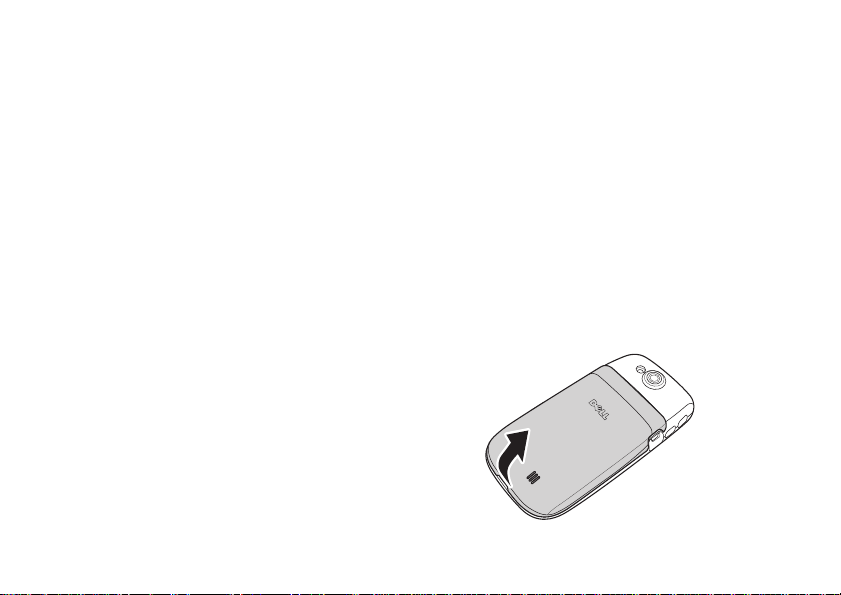
Настройка смартфона
Поздравляем с приобретением смартфона
Dell™ Aero. В этом разделе приведены
сведения о настройке смартфона.
Требования для использования смартфона
Для использования всех функций
смартфона потребуется:
• тарифный план, включающий
беспроводную передачу данных;
• подключение к Интернету;
• компьютер с портом USB 2.0.
16
Подготовка смартфона к
использованию
Перед использованием смартфона
необходимо вставить батарею, SIM-карту, а
затем зарядить батарею.
Для подготовки смартфона к
использованию выполните следующие
действия.
1 Откройте крышку
Нажмите большим пальцем правой
руки на эмблему Dell, затем
поднимите нижнюю часть крышки.
Page 17
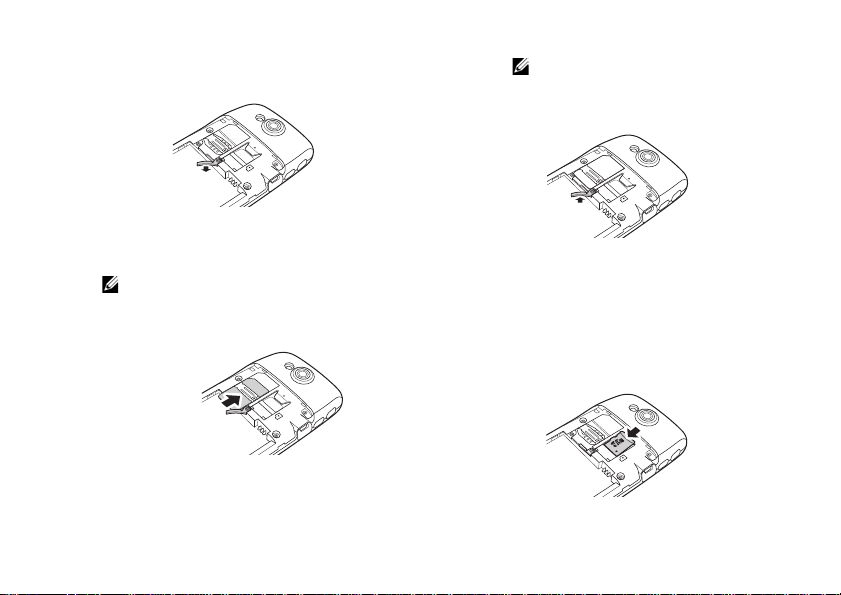
Настройка смартфона
PRESS
PRESS
PRESS
PRESS
2 Вставьте SIM-карту
a Откройте фиксатор SIM-карты.
b Удерживая SIM-карту
металлическими контактами
вниз, вставьте ее в держатель.
ПРИМЕЧАНИЕ. Срезанный угол SIM-
карты должен совпадать с
соответствующим скосом в гнезде
SIM-карты.
c Для фиксации SIM-карты
поверните фиксатор в исходное
положение.
ПРИМЕЧАНИЕ. Фиксатор SIM-
карты обеспечивает фиксацию
в гнезде на случай падения
смартфона.
3 Вставьте карту пам
яти MicroSD
(если она не установлена)
a Держите карту памяти MicroSD
металлическими контактами
вниз.
b Вставьте карту MicroSD в
держатель.
17
Page 18
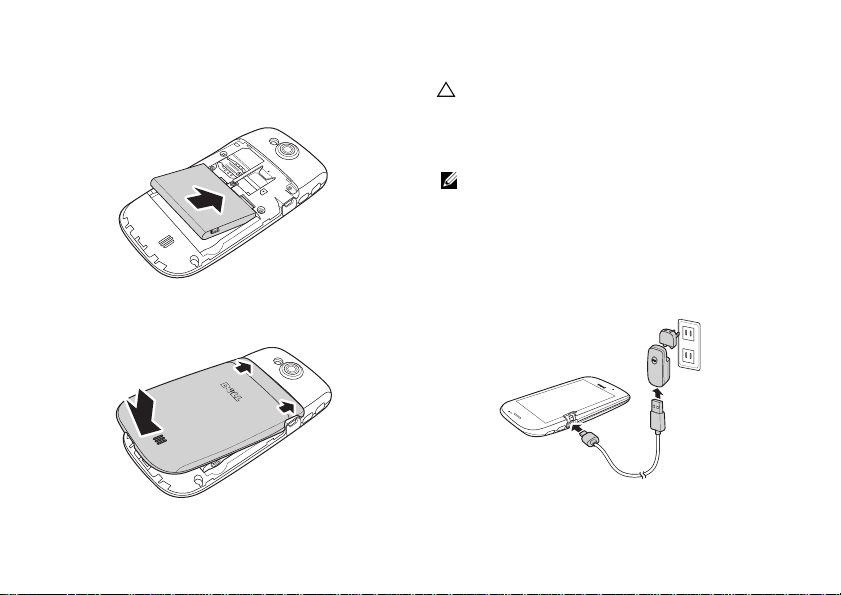
Настройка смартфона
PRESS
4 Установите батарею
Совместите контакты батареи с
контактами в отсеке, затем вставьте
батарею.
5 Закройте крышку
Вставьте выступы в крышке отверстия
в корпусе, затем закройте крышку.
18
6 Зарядите батарею
ВНИМАНИЕ. Не используйте
неодобренные зарядные
устройства — это может привести к
повреждению смартфона и
аннулированию гарантии.
ПРИМЕЧАНИЕ. Для достижения
оптимальных характеристик
необходимо выполнить хотя бы од
полный цикл заряда.
a С помощью кабеля мини-USB—
USB подключите смартфон к
адаптеру питания, затем
подключите адаптер к розетке.
ин
Page 19
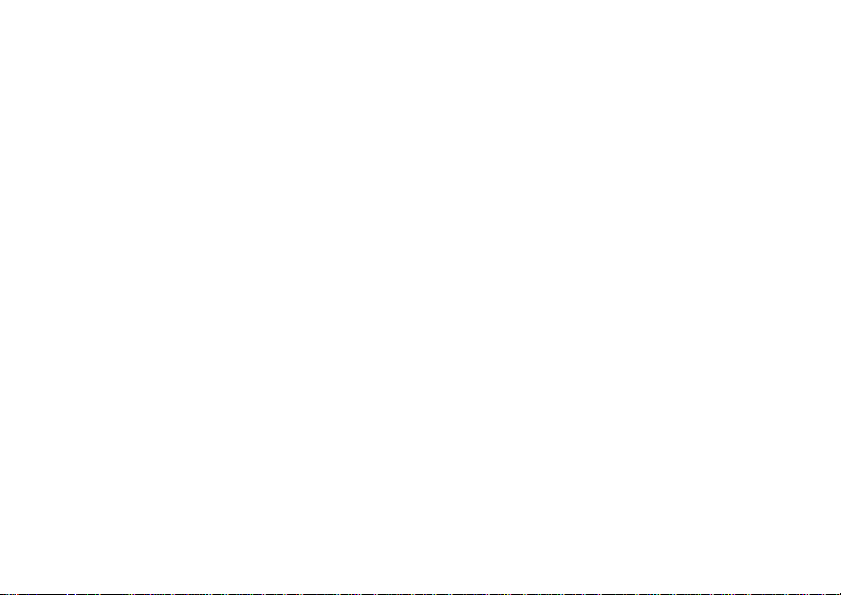
b Зарядка смартфона занимает
около 2 часов. Убедитесь, что
батарея смартфона полностью
заряжена, контролируя
состояние зарядки с помощью
индикатора на дисплее.
7 Когда зарядка выполнена, нажмите и
удерживайте кнопку питания 2 с для
выхода из режима зарядки.
Смартфон готов к использованию.
Настройка смартфона
19
Page 20
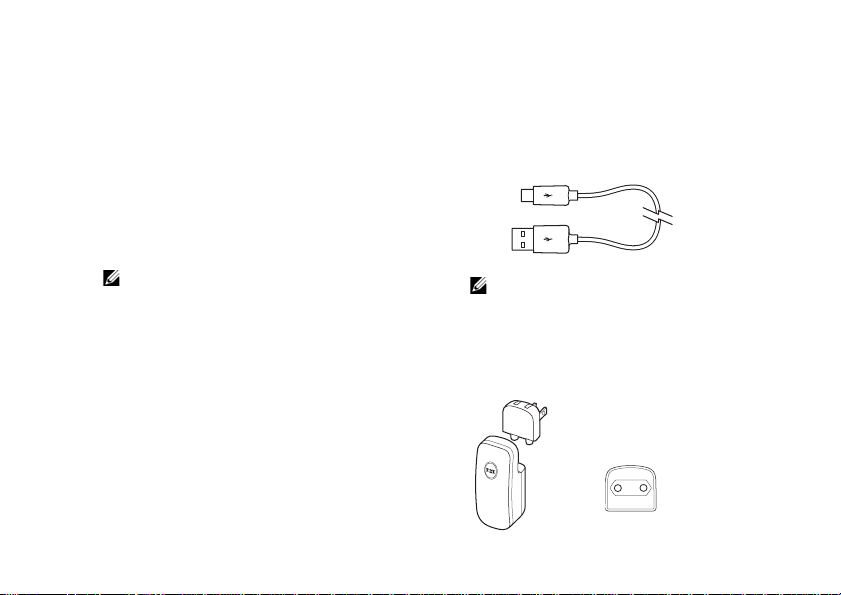
Принадлежности для смартфона Dell™ Aero
В комплект поставки смартфона могут
входить следующие принадлежности.
• Гарнитура мини-USB
— позволяет
слушать музыку и вести разговор по
телефону. Ваш голос передается с
помощью встроенного микрофона.
Для использования гарнитуры
подключите ее к разъему мини-USB
(см. “Вид слева» на стр. 22).
ПРИМЕЧАНИЕ. При подключении
гарнитуры во время вызова
обнаружение гарнитурой
текущего вызова может занять
3-4 с.
20
• Кабель мини-USB—USB
—
позволяет подключать смартфон к
компьютеру для передачи файлов и
синхронизации данных.
ПРИМЕЧАНИЕ. Кабель мини-
USB—USB также служит для
подключения адаптера питания
для зарядки батареи.
• Адаптер питания
— служит для
зарядки батареи (см «Зарядите
батарею» на стр.18).
TOP
CAUTION
RISK OF ELECTRIC SHOCK
DRY LOCATION USE ONLY
Page 21
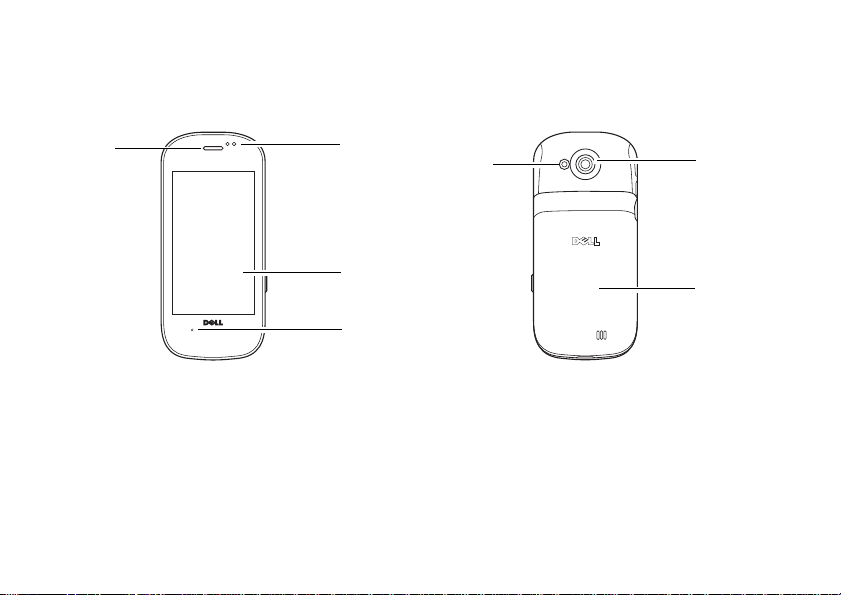
Функции смартфона Dell Aero
2
3
4
1
1
2
3
Вид спереди Вид сзади
1 Динамик — воспроизведение
телефонного разговора.
2 Датчик приближения — отключает
сенсорный экран при поднесении
телефона к уху для сокращения
энергопотребления и исключения
случайных нажатий на сенсорный экран.
3 Сенсорный экран — отображение
интерфейса телефона.
4 Микрофон — используется при разговоре.
21
1 Камера - позволяет снимать фото и видео.
2 Крышка — закрывает батарею, SIM-карту
и держатель карты памяти MicroSD.
3 Вспышка камеры — используется для
съемки в условиях недостаточной
освещенности.
Page 22
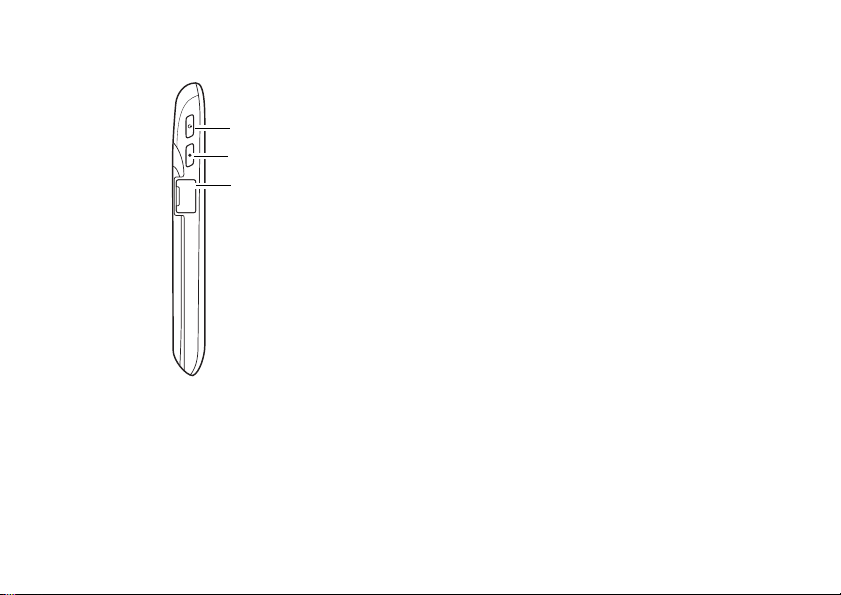
Функции смартфона Dell Aero
1
2
3
Вид слева
MINI USB
22
1 Кнопка питания/блокировки — нажмите
(когда экран активен): блокиров ка и
разблокировка экрана.
Нажмите (когда дисплей в спящем
режиме): включение дисплея.
Нажмите и удерживайте: Включение/
выключение/ переход в режим полета.
2 Кнопка «Глав ны й/Назад»— нажмите:
возврат на один экран назад.
Нажмите и удерживайте: возврат на
главный экран.
3 Разъем мини-USB — служит для за
телефона, подключения компьютера и
гарнитуры.
рядки
Page 23
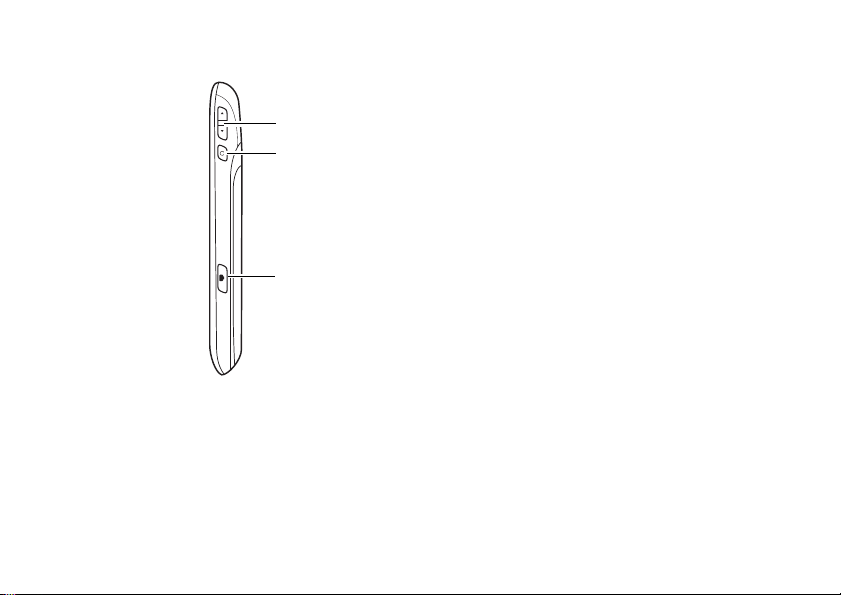
Вид справа
1
3
2
Функции смартфона Dell Aero
1 Кнопка громкости — нажмите верхнюю
часть для увеличения громкости.
Нажмите нижнюю часть для уменьшения
громкости.
В режиме камеры используйте эту кнопку
для увеличения и уменьшения.
2 Кнопка «Параметры» — нажмите для
вызова меню «Параметры».
3 Кнопка камеры — нажмите и
удерживайте 3–4 с для запуска
приложения камеры.
В режиме камеры нажмите кнопку до
половины хо
нажмите полностью, чтобы сделать
снимок.
да для фокусировки,
23
Page 24

Функции смартфона Dell Aero
Гарнитура
При подключении гарнитуры можно
использовать различные команды
управления смартфоном.
• Ответ на вызов — нажмите кнопку
Отправить/Конец, чтобы ответить на
вызов.
• Отклонение вызова — нажмите и
удерживайте кнопку Отправить/
Конец, чтобы отклонить вызов.
• Отключение/включение звука
вызова — в ходе вызова нажмите
кнопку Отправить/Конец, чтобы
отключить или включить звук вызова.
• Ответ на др
кнопку Отправить/Конец, чтобы
ответить на другой входящий вызов, а
текущий вызов переключить в режим
ожидания.
• Завершение второго вызова —
нажмите и удерживайте кнопку
Отправить/Конец, чтобы завершить
второй вызов и вернуться к первому
вызову.
24
угой вызов — нажмите
ПРИМЕЧАНИЕ. Два коротких
сигнала подтверждают, что
второй вызов завершен.
• Начало или прекращение
спроизведения музыки — при
во
прослушивании музыки нажмите
кнопку Отправить/Конец для
остановки или возобновления
воспроизведения.
Page 25
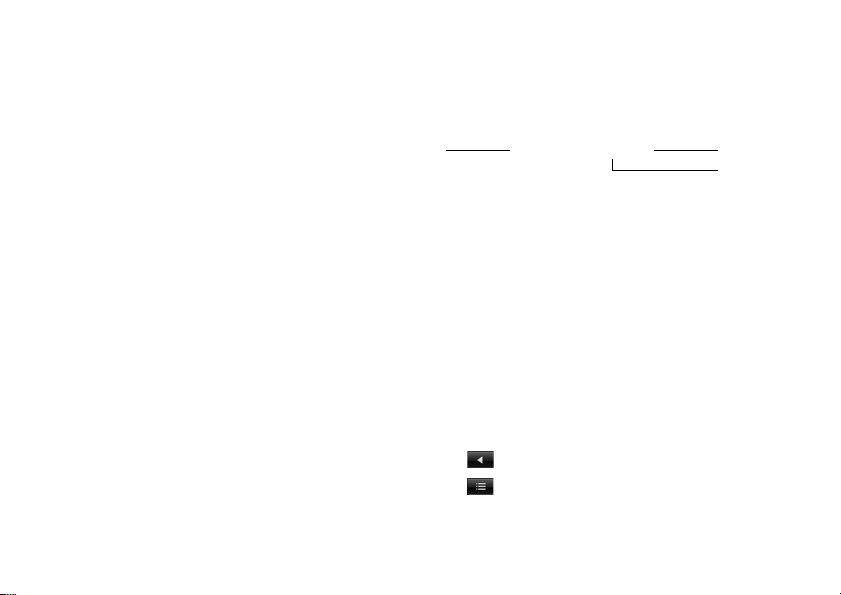
Основные функции смартфона
3
1
2
Использование сенсорного
экрана
В этом разделе приведены сведения об
использовании сенсорного экрана.
• Выбор — для выбора элемента или
запуска приложения коснитесь
элемента или значка приложения
пальцем.
Для возврата к предыдущему экрану,
коснитесь кнопки Гл авный/Назад или
нажмите кнопку Главн ый/Назад.
Для возврата на главный экран
нажмите и удерживайте кнопку
Главный /Назад или перетащите
кнопку Глав ный/На
Для выполнения дополнительных
действий в приложении коснитесь
кнопки меню Параметры. Для
просмотра всех доступных действий
может потребоваться прокрутка меню.
25
зад вправо.
1 Кнопка «Гла вн ый /Назад»
2 Кнопка меню «Параметры»
3 Панель заголовка
Page 26
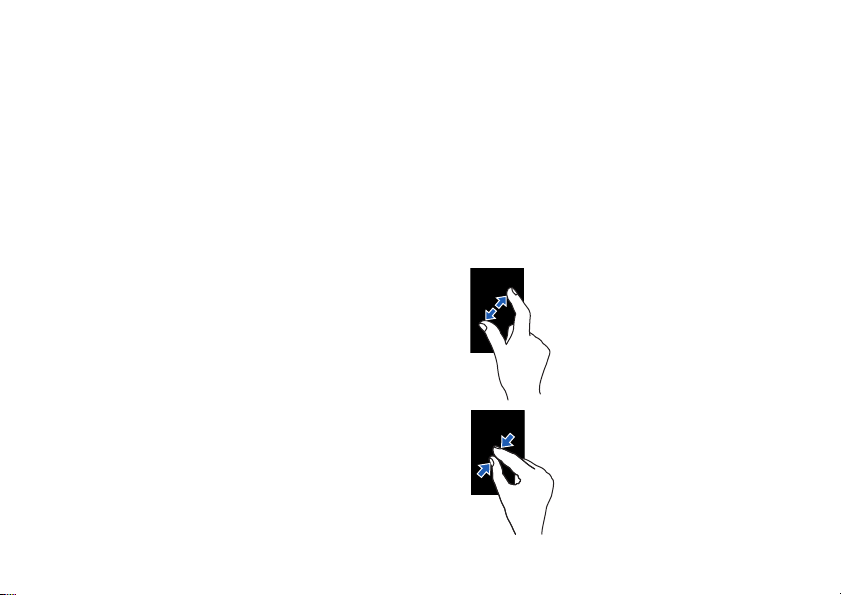
Основные функции смартфона
• Меню «Параметры»
появляется при касании кнопки меню
«Параметры» или кнопки
«Параметры». В меню «Параметры»
отображаются дополнительные
— это меню
действия, доступные в приложении.
• Контекстное меню
появляется при касании и отпускании
элемента на экране. В нем
представлены действия, доступные
для выбранного элемента. Для
просмотра всех доступных действий
может потребоваться прокрутка
— это меню
контекстного меню.
• Панель заголовка — в некоторых
приложениях панель заголовка
является кнопкой, позволяющей
быстро выполнить какое-либо
действие в приложении, например
добавить город или позвонить.
держимое панели заголовка
Со
зависит от текущего приложения.
• Строка поиска — в приложениях,
включающих строку поиска, коснитесь
ее, чтобы открыть буквенную
клавиатуру.
• Переход между полями —
используйте стрелки вверх и вниз
либо коснитесь нужного поля.
26
• Жесты сенсорного экрана— жесты
позволяют использовать смартфон
как интерактивный дисплей.
Нажмите и удерживайте: доступ к
дополнительным функциям, ес
имеются. Например, нажмите и
удерживайте пустую область экрана
для смены фонового рисунка или
добавления ярлыка. Нажмите и
удерживайте учетную запись
электронной почты, чтобы изменить
ее.
ли они
Увеличение: для
увеличения текущего
изображения
раздвиньте два пальца
в области экрана,
которую нужно
увеличить.
Уменьшение: для
уменьшения текущего
изображения сдвиньте
два пальца в области
экрана, ко
торую нужно
уменьшить.
Page 27
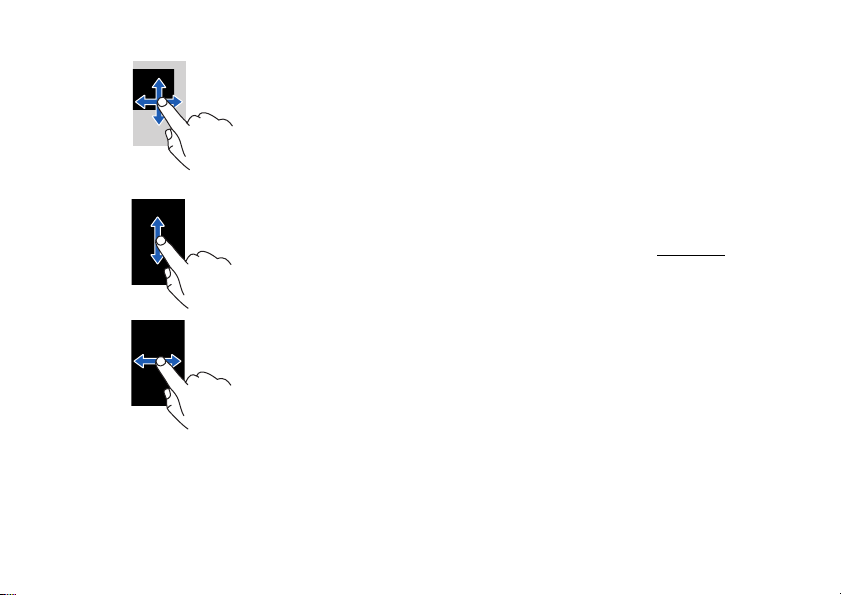
Основные функции смартфона
1
Перетаскивание
элементов: для
перемещения
элемента по экрану
коснитесь его
пальцем и
перетащите в нужное
место.
Прокрутка вверх и
вниз: для прокрутки
вверх или вниз
страницы или списка
сдвиньте палец по
экрану вверх или
вниз.
Прокрутка вправо и
влево: для прокрутки
меню вправо и влево
страницы или для
возврата в
дыдущее меню
пре
сдвиньте палец по
экрану влево или
вправо.
Диспетчер подключений
Диспетчер подключений можно
использовать для изменения мелодий и
звуков, просмотра уведомлений, включения
и выключения мобильной связи, Wi-Fi и
Bluetooth
®
.
1 Коснитесь и проведите вниз по строке
состояния, чтобы открыть диспетчер
подключений.
1 Значок разворачивания
27
Page 28
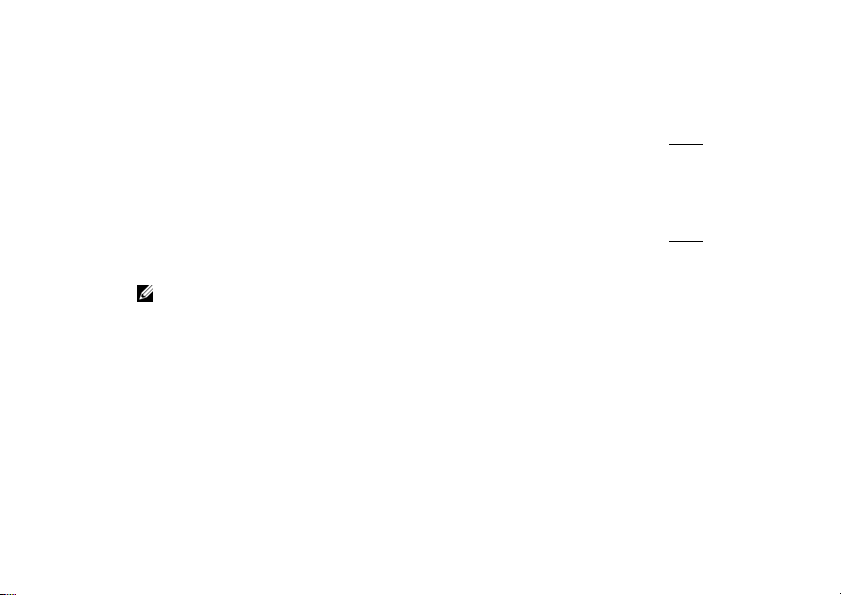
Основные функции смартфона
1
2
2 Коснитесь значка «Развернуть» для
просмотра действий, связанных со
связью, мелодиями и звуками.
• Связь — коснитесь Мобильная
сеть для включения и
отключения сотовой связи.
Коснитесь Wi-Fi для включения и
выключения Wi-Fi. Коснитесь
Bluetooth для включения и
выключения Bluetooth.
• Мелодии и звуки — коснитесь
значка для изменения профиля
сигнала.
ПРИМЕЧАНИЕ. Для смены
лодии коснитесь стрелки
ме
вправо или выберите
Настройки > Мелодии и
звуки, а затем выберите
новую мелодию в нужном
профиле.
• Уведомления — отображение
сообщений уведомления, таких
как пропущенные вызовы,
сообщения электронной почты,
текстовые сообщения и т. п.
3 Для выбора дополнительных
действий коснитесь стрелки вправо.
28
4 Для просмотра уведомления
коснитесь его.
1 Стрелка вправо — коснитесь для
просмотра и изменения соответствующих
настроек.
2 Коснитесь для изменения настроек
профиля сигнала. См “Настройки
мелодий и звуков» на стр.55.
5 Нажмите кнопку Гла вны й/Назад для
закрытия Диспетчера подключений.
Page 29
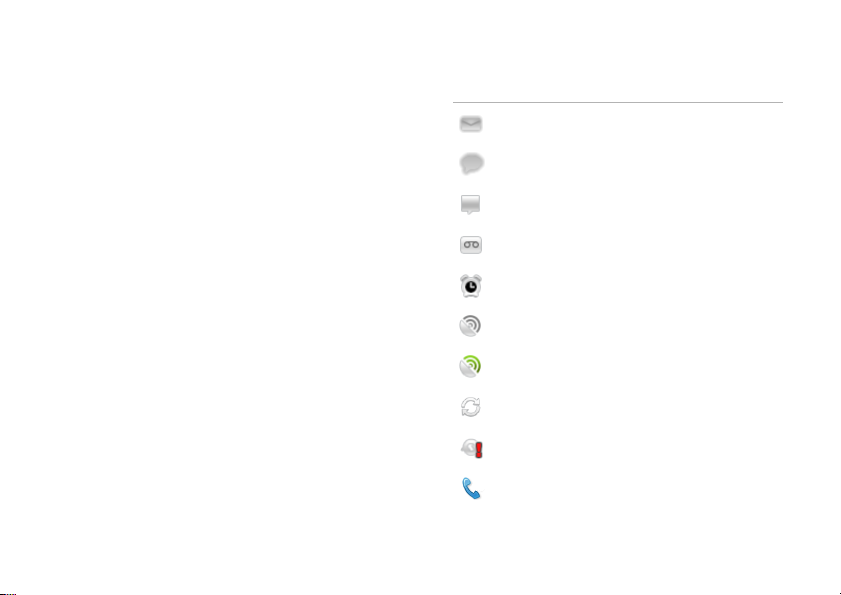
В ходе вызова или при прослушивании
музыки сверните Диспетчер подключений
для возврата к активному вызову или
играющей песне.
Основные функции смартфона
Значок Информация
Новое сообщение эл. почты
Строка состояния
Строка состояния находится в верхней
части экрана смартфона. Значки в строке
состояния информируют о наличии новых
сообщений, предстоящих событиях
календаря, наличии сигнала и других
важных данных.
Ниже приведен список значков, которые
могут отображаться в строке состояния.
Новое сообщение SMS или MMS
Новое мгновенное сообщение
Новое сообщение гол. почты
Устано вле н будильник
GPS включен
GPS подключен
Синхронизация
Ошибка синхронизации
Исходящий вызов
29
Page 30
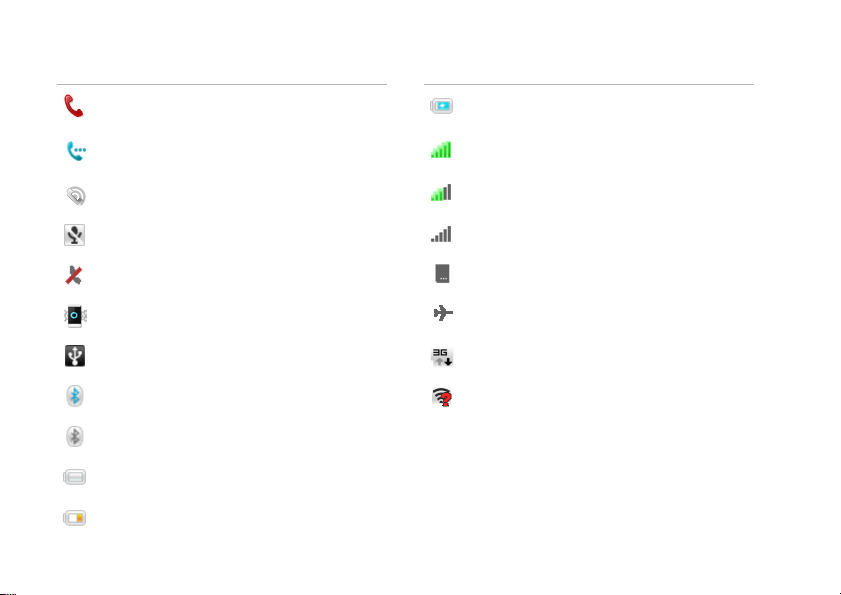
Основные функции смартфона
Значок Информация
Пропущенный вызов
Включена переадресация
вызовов
Включена громкая связь
Микрофон отключен
Бесшумный режим
Режи м вибросигнала
Подключение USB
Подключение Bluetooth
Интерфейс Bluetooth включен
Батарея полностью заряжена
Уровень заряда батареи 20%
30
Значок Информация
Зарядка батареи
Максимальный уровень сигнала
сети
Уровень сигнала сети 50%
Нет сигнала сети
Карта MicroSD установлена
Режи м полета
Подключение передачи данных
3G активно
Имеется сеть Wi-Fi
Page 31

Основные функции смартфона
2
Гла вн ый экран
1
3
Основные экраны
Имеется три основных экрана смартфона.
1 Панель избранного, которая
отображается на всех экранах.
2 Индикатор текущего экрана
3 Виджет погоды (см “Использование
виджета погоды» на стр.32).
ПРИМЕЧАНИЕ. В смартфоне могут
быть дополнительные экраны.
• Для просмотра следующего экрана
проведите по экрану пальцем влево.
• Для просмотра предыдущего экрана
проведите по экрану пальцем вправо.
• Коснитесь индикатора текущего
экрана для открытия экрана,
показанного ниже, затем коснитесь
нужного экрана.
31
Page 32

Основные функции смартфона
1
ПРИМЕЧАНИЕ. Конфигурация
смартфона и установленные на нем
приложения могут отличаться.
Возврат на главный экран
Имеется несколько способов вернуться на
главный экран.
• Если отображается один из экранов,
коснитесь индикатора экрана, затем
коснитесь значка главного экрана (как
описано на предыдущей странице).
• Нажмите и удерживайте 3 с кнопку
Главный /Назад.
• Сдвиньте кн
конца вправо.
опку Главн ый/Назад до
32
1 Кнопка «Глав ны й/Назад»
Использование виджета погоды
Виджет погоды автоматически отображает
погоду в текущем местоположении.
ПРИМЕЧАНИЕ. Для работы этой
функции службы определения
местоположения должны быть
включены. См “Настройки
местоположения» на стр. 53.
Page 33

Основные функции смартфона
1
2
2
1
Чтобы задать местоположение вручную.
выполните следующие действия.
1 Для перехода к экрану настроек
погоды коснитесь названия текущего
города.
2 Введите название нужного города в
строке поиска.
1 Строка поиска
2 Значок поиска
3 В буквенной клавиатуре коснитесь
значка Поиск.
4 Коснитесь названия города в
контекстном меню.
5 Коснитесь Сохранить.
1 Коснитесь для переключения между
градусами Цельсия и Фаренгейта.
2 Коснитесь для выбора интервала
обновления данных погоды.
33
Page 34

Основные функции смартфона
Настройка экранов
Замена фонового рисунка
1 В любом экране нажмите кнопку
Параметры для отображения меню
«Мои экраны».
2 Коснитесь Обои.
3 Коснитесь одного из следующих
параметров.
• Живые обои — выбор
анимированных обоев из галереи
обоев.
• Изображения — выбор обоев из
изображений, сохраненных на
карте памяти MicroSD.
• Галерея обоев — выбор обоев
из галереи обоев.
• Восстановление обоев —
восстановление ис
Добавление дополнительных экранов
1 В любом экране нажмите кнопку меню
Параметры для отображения меню
«Мои экраны».
2 Коснитесь Настройки.
3 Коснитесь Страница экрана.
34
ходных обоев.
4 Выберите число экранов.
ПРИМЕЧАНИЕ. Максимальное
число экранов: 10.
Изменение эффекта смены экранов
1 В любом экране нажмите кнопку меню
Параметры для отображения меню
«Мои экраны».
2 Коснитесь Настройки.
3 Косн
4 Выберите один из следующих
итесь Эффект поворота экрана.
параметров.
• Обычный — стандартный
эффект смены экранов: сдвиг
экрана влево или вправо.
• Поворот карты — эффект
поворота карты.
• Куб — трехмерный эффект
смены экранов.
Page 35

Основные функции смартфона
Экраны смартфона
Экраны смартфона обеспечивают доступ ко всем имеющимся в смартфоне приложениям.
Ниже приведен список приложений, имеющихся в смартфоне.
ПРИМЕЧАНИЕ. Список приложений зависит от модели и конфигурации смартфона.
Приложение Описание
Теле фон Позволяет выполнять вызовы, используя список последних вызовов,
Браузер Позволяет просматривать страницы в Интернете.
Сообщения Позволяет отправлять и получать с
Электронная
почта
Контакты Позволяет просматривать, искать, изменять и удалять контакты.
Приложение
Market
Календарь Позволяет задавать сигналы для напоминания о событиях, встречах
Приложение
Gmail
список контактов или ручной ввод номера с помощью кнопок.
ообщения SMS и MMS.
Позволяет отправлять и получать сообщения эл. почты через
Интернет.
Позволяет загружать игры и приложения из службы Android Market.
и заданных сроках.
Доступ к службе эл. почты Gmail.
35
Page 36

Основные функции смартфона
Приложение Описание
Приложение
Карты
Приложение Talk Чат с друзьями.
Quickoffice Приложение Quickoffice позволяет просматривать документы Word,
Камера Позволяет снимать фото и видео.
Изображения Позволяет просматривать слайд-шоу из изображений, сохраненных
Видео Позволяет просматривать ви
Музыка
Facebook Доступ к службе Facebook со смартфона.
Служба Twitter Доступ к службе Twitter со смартфона.
Настройки Позволяет настраивать параметры подключений, сетей, основных
Гол осово й поиск Позволяет произносить запросы голосом для поиска в Google, а
Навигация Позволяет отслеживать местоположение, находить различные мест
36
Позволяет просматривать текущее местоположение, отслеживать
местоположение друзей, просматривать загрузку дорог и
прокладывать маршруты к месту назначения.
таблицы Excel и презентации PowerPoint на смартфоне.
на карте памяти MicroSD.
део.
Позволяет прослушивать музыку и управлять списками
воспроизведения.
функций смартфона и приложений.
также в содержимом приложений и контактов смартфона.
и прокладывать маршруты движения.
а
Page 37

Основные функции смартфона
Приложение Описание
Задачи
Будильник Позволяет создавать, изменять и удалять сигналы будильника.
Latitude Позволяет быстро находить друзей, которые находятся поблизости.
Приложение
Places
Мировое время Позволяет просматривать время в различных городах мира и
Справка Позволяет просматривать интерактивную справку.
Диктофон Позволяет записывать звук; записи сохраняются на карте памяти
Видеоредактор Позволяет редактировать видеоклипы.
Диспетчер
файлов
Архивация
Калькулятор Позволяет выполнять простые вычисления.
Заметки Позволяет создавать заметки.
Приложение для управления временем, позволяющее создавать
задачи с указанием времени, даты и состояния.
Позволяет быстро находить нужные организации, которые находятся
поблизости.
выбирать избранные г
MicroSD.
Позволяет открывать и управлять файлами, сохраненными на карте
памяти MicroSD.
Позволяет создавать резервные копии данных смартфона, чтобы их
можно было восстановить при утере.
орода.
37
Page 38

Основные функции смартфона
1
Перемещение элементов на один из
экранов смартфона
1 Коснитесь и удерживайте элемент до
поворота значка.
2 Коснитесь и перетащите элемент на
новое место.
ПРИМЕЧАНИЕ. Для отмены
перемещения элемента нажмите
кнопку Назад.
Добавление элементов на один из
экранов смартфона
1 Нажмите кнопку Параметры для
отображения меню «Мои экраны».
2 Коснитесь Добавить.
3 Коснитесь ти
элемента. Приложения, Ярлыки,
Собственные инструменты или
па добавляемого
Удаленные виджеты.
4 Коснитесь параметра для добавления
элемента.
38
Уда ле ние элементов одного из экранов
смартфона
1 Коснитесь и удерживайте элемент до
появления значка Удал ить .
1 Значок «Удал и т ь»
2 Коснитесь значка Удали ть для
удаления элемента.
ПРИМЕЧАНИЕ. Стандартные
значки меню удалять нельзя.
Page 39

Основные функции смартфона
1
Спящий режим
После того, как смартфон какое-то время не
используется, он может перейти в спящий
режим. В меню настроек можно задать
период времени неиспользования, после
которого смартфон переходит в спящий
режим. В спящем режиме экран смартфона
выключается, сокращая энергопотребление
смартфона.
Включение спящего режима
Нажмите кнопку Питание/Блокировка один
раз для перевода смартфона в спя
режим.
Вывод смартфона из спящего режима
1 Нажмите кнопку Питание/
Блокировка ли кнопку Главный /
Назад.
2 Коснитесь и сдвиньте панель
блокировки для разблокирования.
щий
1 Панель блокировки
39
Page 40

Основные функции смартфона
Блокировка смартфона
Когда смартфон не используется, можно
заблокировать его экран и кнопки в целях
безопасности.
Блокировка смартфона
1 Коснитесь значка Настройки, затем
коснитесь Защита > Вкл блок.
телефона > Блокировка телефона.
2 Введите 4-8 цифр пароля блокировки
телефона.
Пароль блокировки по умолчанию:
«1234». При первой блокировке
смартфона введите «1234». Для
задания нового пароля коснитесь
Защита > Вкл блок. телефона >
Изменить пар
блокировки телефона» на стр. 84).
40
оль (см. “Параметры
3 Коснитесь OK для сохранения
изменений и возврата к предыдущему
экрану.
4 Коснитесь Тайм-аут блокировки
телефона.
5 Коснитесь параметра для включения
автоматической блокировки
смартфона по истечении заданного
интервала.
Page 41

Основные функции смартфона
Разблокировка смартфона
1 Коснитесь поля ввода и введите 4-8
цифр пароля блокировки телефона.
2 Коснитесь Разблок, чтобы
разблокировать телефон.
Ввод текста
При запуске приложения или выборе поля,
в котором требуется ввод текста или цифр,
панель ввода появляется автоматически.
Можно начать ввод текста с
использованием метода ввода,
используемого по умолчанию. Функция
предиктивного ввода может автоматически
предлагать слова или часто используемые
фразы при вводе текста.
Активация клавиатуры
В приложениях, имеющих текстовые поля
или стоку поиска, коснитесь поля или
строки поиска для вызова клавиатуры.
41
Page 42

Основные функции смартфона
2
3
4
1
5
1 Текс то во е поле — коснитесь для
активации клавиатуры.
2 Значок ввоза прописных букв
3 Значок цифр и символов
4 Значок «Удал и т ь»
5 Значок «Далее»
42
Использование клавиатуры
• Для переключения между сточными и
прописными буквами коснитесь
значка Прописные.
• Для ввода всего текста прописными
буквами коснитесь и удерживайте
значок Прописные.
• Для ввода цифр и символов
коснитесь значка Цифры или
символы.
• Для переключения методов ввода или
настройки клавиатуры коснитесь и
удерживайте значок Цифры или
символы.
• Для удаления символа коснитесь
чка Уда лить .
зна
• Для перехода к следующему полю
коснитесь значка Далее.
ПРИМЕЧАНИЕ. Значок Готово
появляется на месте значка
Далее при нахождении в
последнем доступном поле.
Коснитесь значка Готово для
закрытия клавиатуры.
Page 43

Основные функции смартфона
Закрытие клавиатуры
Чтобы закрыть клавиатуру, быстро
проведите по клавиатуре пальцем сверху
вниз.
ПРИМЕЧАНИЕ. Некоторые панели
кнопок имеют кнопку Гото во . Нажмите
кнопку Гото во для закрытия панели
кнопок.
Ввод текста с помощью текстовой клавиатуры
При вводе текста с текстовой клавиатуры
буква появляется над нажимающим ее
пальцем. Буква вводится только при
отпуск ании соответствующей кнопки.
Ввод специальных символов
Для ввода специальных символов
коснитесь и удерживайте соответствующую
букву, цифру или символ.
Например, коснитесь и удерживайте «n»
для отображения доступных символов. Для
выбора нужного символа проведите к нему
пальцем.
43
Page 44

Основные функции смартфона
1
2
Коснитесь и удерживайте символ «$» для
отображения символов других валют.
44
Ввод цифр и символов
Коснитесь значка Цифры и символы для
переключения на ввод цифр и символов.
1 Коснитесь для просмотра
дополнительных символов.
2 Значок ABC — коснитесь для
переключения на буквенную клавиатуру.
Page 45

Основные функции смартфона
Редактирование текста
Размещение указателя
Чтобы вставить курсор и изменить текст,
выполните одно из следующих действий.
• Коснитесь для вставки курсора в
место, где нужно отредактировать
текст.
• Коснитесь слова и удерживайте его до
появления всплывающего меню,
затем переместите курсор влево и
вправо для определения его текущего
местоположения и вставки в нужное
место.
Выделение, копирование и вы
текста
Для выделения текста можно использовать
один из следующих способов.
• Коснитесь пальцем текста и
удерживайте его для появления
контекстного меню «Изменить».
Затем выберите команду Вставить
(для выделения текущего слова),
Выбрать текст, Скопировать все
или Вырезать все.
резание
45
Page 46

Основные функции смартфона
• Проведите пальцем по слову для
выделения текста. Переместите
отметки влево или вправо для точного
выделения текста, который
необходимо скопировать или
вырезать. Затем коснитесь и
удерживайте указатель для
появления контекстного меню
«Изменить». Выберите пункт
Копировать или Вырезать.
Вставка текста
Скопированный или вырезанный текст
можно вставить в другое место.
ройте приложение, в которое
1 Отк
нужно вставить текст.
2 Коснитесь и удерживайте текстовое
поле для появления контекстного
меню «Изменить».
3 Коснитесь Вставить.
46
Подключение к Интернету
Смартфон подключается к Интернету
посредством сотовой сети связи.
Выбор подключения передачи данных к сотовой сети
Подключение к Интернету может
осуществляться посредством сетей EDGE,
GPRS, 3G, HSDPA или Wi-Fi. Убедитесь в
наличии покрытия сети по месту
нахождения. Убедитесь, что для выбранной
сети имеется соответствующий тарифный
план. Для получения параметров
подключения к Интернету обратитесь к
сотовому оператору.
Page 47

Основные функции смартфона
Основные настройки
смартфона
В этом разделе приведены сведения о
основных настройках смартфона.
Коснитесь Настройки для открытия экрана
Настройки.
Настройки дисплея
Настройки дисплея позволяют настраивать
яркость, время отключения и параметры
блокировки экрана.
Включение автоматической регулировки
яркости
1 Коснитесь Настройки для открытия
экрана «Настройки».
2 В разделе основных настроек
смартфона коснитесь Настройки
дисплея. Откроется экран Настройки
дисплея.
3 Включите параметр Автояркость для
активации функции автоматической
регулировки яркости.
47
Page 48

Основные функции смартфона
1
Выбор уровня яркости вручную
1 Коснитесь Настройки для открытия
экрана «Настройки».
2 В разделе основных настроек
смартфона коснитесь Настройки
дисплея. Откроется экран
«Настройки дисплея».
3 Убедитесь, что параметр
Автояркость отключен.
4 Коснитесь Яркость на экране
настроек дисплея для открытия
панели регулировки яркости.
5 Используйте палец или перо, чтобы
перемещать ползунок влево и в
для настройки яркости.
1 Ползунок
6 Коснитесь OK для сохранения
изменений и закрытия панели
настройки яркости.
48
право
Настройка режима совместимости
Некоторые приложения из службы Google
Market Place могут отображаться
неправильно. Для улучшения отображения
приложений настройте режим
совместимости.
1 Коснитесь Настройки для открытия
экрана «Настройки».
2 В разделе основных настроек
смартфона коснитесь Настройки
дисплея. Откроется экран
стройки дисплея».
«На
3 Коснитесь для включения режима
совместимости.
Выбор размера шрифта
1 Коснитесь Настройки для открытия
экрана «Настройки».
2 В разделе основных настроек
смартфона коснитесь Настройки
дисплея. Откроется экран
«Настройки дисплея».
3 Коснитесь Настройки шрифта для
открытия панели «Настройки
шрифта».
4 Коснитесь параметра для выбора
размера шрифта.
Page 49

Основные функции смартфона
Настройка времени отключения экрана
1 Коснитесь Настройки для открытия
экрана «Настройки».
2 В разделе основных настроек
смартфона коснитесь Настройки
дисплея. Откроется экран
«Настройки дисплея».
3 Коснитесь Время отключения
экрана, чтобы открыть панель
«Время отключения экрана».
4 Коснитесь параметра для выбора
времени бездействия, по истечении
которого экран будет отключен.
5 Для вы
хода из этого экрана коснитесь
Отмена.
Настройка даты и времени
Эти параметры позволяют задать дату,
время, часовой пояс и формат
отображения.
Уст а новк а даты и времени
автоматически по данным сети
1 Коснитесь Настройки для открытия
экрана «Настройки».
2 В разделе основных настроек
смартфона коснитесь Настройки
даты и времени. Откроется экран
«Дата и время».
3 Коснитесь Автоматически для
установки даты и времени
автоматически с использованием
чений, предоставляемых сетью.
зна
Уст а новк а даты и времени
автоматически по данным сети
1 Коснитесь Настройки для открытия
экрана «Настройки».
2 В разделе основных настроек
смартфона коснитесь Настройки
даты и времени. Откроется экран
«Дата и время».
49
Page 50

Основные функции смартфона
3 Коснитесь параметра Автоматически
для отключения автоматической
установки даты и времени по данным
сети.
4 Коснитесь Выбрать часовой пояс,
чтобы открыть экран выбора часового
пояса.
5 Для просмотра всего содержимого
списка перемещайте палец вверх и
вниз по экрану.
6 Коснитесь нужного часового пояса.
50
Дата и время устанавливаются
автоматически на основании вы
часового пояса.
Устано вка даты вручную
1 Коснитесь Настройки для открытия
экрана «Настройки».
2 В разделе основных настроек
смартфона коснитесь Настройки
даты и времени. Откроется экран
«Дата и время».
3 Коснитесь параметра Автоматически
для отключения автоматической
установки даты и времени по данным
сети.
4 Коснитесь Задать дату, чтобы
открыть панель изменения даты.
емещайте палец вверх и вниз по
5 Пер
экрану для выбора Месяц, День и Год.
бранного
Page 51

Основные функции смартфона
6 Коснитесь Сохранить для
сохранения изменений и закрытия
панели изменения даты.
Устано вка времени вручную
1 Коснитесь Настройки для открытия
экрана «Настройки».
2 В разделе основных настроек
смартфона коснитесь Настройки
даты и времени. Откроется экран
«Дата и время».
3 Коснитесь параметра Автоматически
для отключения автоматической
установки даты и времени по данным
ти.
се
4 Коснитесь Задать время, чтобы
открыть панель изменения времени.
5 Перемещайте палец вверх и вниз в
каждом поле для изменения времени.
6 Коснитесь Сохранить для
сохранения изменений и закрытия
панели изменения времени.
Выбор 24-часового формата
отображения времени
1 Коснитесь Настройки для открытия
экрана «Настройки».
2 В разделе основных настроек
смартфона коснитесь Параметры
даты и вр
«Параметры даты и времени».
3 В разделе выбора формата коснитесь
Формат 24 ч, чтобы время
отображалось в 24-часовом формате.
емени. Откроется экран
51
Page 52

Основные функции смартфона
3 Коснитесь Выбрать формат даты,
чтобы открыть панель выбора
формата даты.
4 Коснитесь нужного формата даты в
списке.
Выбор формата отображения даты
1 Коснитесь Настройки для открытия
экрана «Настройки».
2 В разделе основных настроек
смартфона коснитесь Параметры
даты и времени. Откроется экран
«Параметры даты и времени».
52
5 Коснитесь OK для сохранения
нного формата даты и закрытия
выбра
панели выбора формата даты.
Page 53

Основные функции смартфона
Настройки местоположения
Настройки местоположения предназначены
для выбора источника данных, на
основании которых определяется
местоположение смартфона.
Включение определения
местоположения
1 Коснитесь Настройки для открытия
экрана «Настройки».
2 В разделе основных настроек
смартфона коснитесь
Местоположение. Откроется экран
Местоположение.
3 В списке источников данных о
местоположении коснитесь
Включить спутники GPS.
ПРИМЕЧАНИЕ. Работа
параметра Исп. мобильные сети
зависит от сети опера
доступна не во всех регионах.
тора и
Языковые параметры
Языковые параметры позволяют выбрать
язык экранных сообщений и метода ввода.
Выбор языка экранных сообщений
1 Коснитесь Настройки для открытия
экрана «Настройки».
2 В разделе основных настроек
смартфона коснитесь Язык и ввод >
Выбор языка. Откроется экран
выбора языка.
3 Коснитесь нужного языка в списке.
После выбора значения произойдет
автоматический возврат в
предыдущий экран.
53
Page 54

Основные функции смартфона
Настройка метода ввода, используемого
по умолчанию
1 Коснитесь Настройки для открытия
экрана «Настройки».
2 В разделе основных настроек
смартфона коснитесь Язык и ввод.
Откроется экран выбора языка.
3 Для открытия экрана методов ввода
коснитесь клавиатуры Android.
4 Выберите одно из следующих
значений.
54
• Вибрация при нажатии кнопок
— коснитесь, чтобы включить
вибрацию при ка
• Звук при нажатии кнопок —
коснитесь, чтобы включить звук
при касании кнопок.
• Автоматически добавлять
заглавную букву — коснитесь,
чтобы при наборе текста первая
буква предложения
автоматически становилась
заглавной.
• Быстрые исправления —
коснитесь, чтобы при вводе
двойного пробела, означающего
конец предложения, вводилась
точка.
• Предлагать варианты —
коснитесь, чтобы включить
предложение вариантов сл
вводе.
• Автозавершение — коснитесь,
чтобы вводить выделенное слово
автоматически при нажатии
пробела или знака препинания.
сании кнопок.
ов при
Page 55

Основные функции смартфона
Настройки мелодий и звуков
Экран настроек мелодий и звуков позволяет
изменить или создать профиль сигнала,
выбрать используемый или изменить
существующий профиль.
Выбор профиля
1 Коснитесь Настройки для открытия
экрана «Настройки».
2 Коснитесь Мелодии и звуки, чтобы
открыть экран настроек Мелодии и
звуки. Используемый профиль
отмечен установленным флажком.
Доступны следующие профили:
«Звонок», «Вибросигнал»,
«Бесшумный», «Звонок и
вибросигнал»,
ПРИМЕЧАНИЕ. Профиль
мелодии можно также выбрать с
помощью Диспетчера
подключений.
«В полете».
.
3 Коснитесь нужного профиля мелодии.
Появится экран Мелодия.
55
Page 56

Основные функции смартфона
1
2
4 Коснитесь кнопки меню Параметры,
затем коснитесь Выбрать, чтобы
активировать профиль мелодии.
1 Кнопка меню «Параметры»
2 Меню «Параметры»
56
Изменение мелодий и оповещений
1 Коснитесь Настройки для открытия
экрана «Настройки».
2 Коснитесь Мелодии и звуки, чтобы
открыть экран настроек Мелодии и
звуки.
3 Измените отдельные параметры,
касаясь их на экране.
Page 57

Основные функции смартфона
• Тип сигнала — коснитесь
«Сигнал», «Вибросигнал» или
«Сигнал и вибросигнал» на
экране, чтобы изменить тип
сигнала. Затем коснитесь ОК для
выхода.
ПРИМЕЧАНИЕ. Тип сигнала
можно изменить только в режиме
«Мелодия и вибросигнал» или в
созданном профиле мелодии.
• Выбор звука —
воспроизведение звука при
касании экрана.
• Громкос ть — перемещайте
палец по экрану вл
вправо для уменьшения или
увеличения громкости, затем
коснитесь OK.
• Мелодия — коснитесь Мелодия
или нужного сигнала в экране
«Настройки профиля мелодии»,
чтобы открыть экран «Мелодии».
Коснитесь нужной мелодии,
затем коснитесь ОК для выхода.
ево или
57
Page 58

Основные функции смартфона
• Сигнал сообщения — коснитесь
этого параметра для выбора
сигнала о новом сообщении.
• Сигнал эл. почты — коснитесь
этого параметра для выбора
сигнала о новом сообщении.
• Сигнал календаря — коснитесь
этого параметра для выбора
сигнала о событии календаря.
58
• Сигнал будильника —
коснитесь этого параметра для
выбора сигнала будильника.
• Сигнал напоминания —
коснитесь эт
4 Коснитесь Сохранить для
выбора сигнала напоминания.
сохранения изменений и возврата к
предыдущему экрану.
ого параметра для
Мастер настроек
Мастер позволяет просмотреть руководство
по настройке и использованию смартфона.
1 Коснитесь значка Настройки.
2 В разделе «Приложения» коснитесь
Мастер.
3 Следуйте инструкциям на экране.
Интерактивная справка
Коснитесь значка Справка для просмотра
интерактивной справки и дополнительных
данных.
ПРИМЕЧАНИЕ. Справка и
дополнительные сведения доступны
также на веб-сайте Dell Aero по
адресу dell.co.in
.
Page 59

Использование смартфона
Можно делать вызовы, касаясь номеров в
списке контактов или в списке недавних
абонентов. Такж е можно набирать номер
вручную при помощи значка Теле фо н.
Вызовы
Можно делать вызовы, используя экранную
панель набора, список контактов, журнал
звонков и избранное.
59
Набор номера с помощью экранной
панели набора
1 Коснитесь значка Телефон, чтобы
открыть экран «Теле фон ».
Page 60

Использование смартфона
1
5
6
4
3
2
1 Кнопка «Гла в ны й/Назад»
2 Вкладка «Позвонить»
3 Кнопка меню «Параметры»
4 Значок «Backspace»
5 Подстановка номеров из списка контактов
6 Экранная панель набора
60
2 Коснитесь экранной панели набора,
чтобы ввести номер. С помощью
значка Backspace можно вносить
исправления.
По мере набора номера будут
автоматически предлагаться номера,
сохраненные в списке контактов.
Отображается и набираемый номер, и
возможные совпадения. Если появится
нужное совпадение, коснитесь его, чтобы
позвонить по этому номеру.
Если нет совпадений, то наберите ном
конца, затем коснитесь вкладки Позвонить,
ер до
чтобы позвонить по набранному номеру.
Page 61

Использование смартфона
1
Можно выйти из экрана Во время вызова,
коснувшись кнопки Главн ый/Назад, чтобы
продолжить использовать другие функции
смартфона.
Во время телефонного вызова в строке
состояния будет отображаться значок Идет
вызов.
1 Значок исходящего вызова
Окончание вызова
Коснитесь значка Повесить трубку, чтобы
завершить телефонный разговор.
ПРИМЕЧАНИЕ. Если сделать новый
телефонный вызов до завершения
текущего, текущий вызов бу
переведен в режим ожидания.
дет
61
Page 62

Использование смартфона
1
Повторный набор последнего
набранного номера
1 Коснитесь значка Телефон, чтобы
открыть экран «Телефон».
2 Коснитесь Повтор вызова, чтобы
отобразить последний набранный
номер.
3 Коснитесь значка
Позвонить.
62
Набор номера с помощью журнала
вызовов
1 Коснитесь значка Телефон, чтобы
открыть экран «Теле фон ».
2 Коснитесь значка Вызовы, чтобы
открыть журнал вызовов.
1 Значок «Вызовы»
3 Коснитесь контакта в списке.
4 Коснитесь значка
Позвонить.
Page 63

Использование смартфона
1
1
Набор номера с помощью списка
контактов
1 Коснитесь значка Теле фо н, чтобы
открыть экран «Телефон».
2 Коснитесь значка Контакты, чтобы
открыть список контактов.
1 Значок «Контакты»
3 Прокрутите список и коснитесь значка
Позвонить справа от контакта, чтобы
набрать его номер.
1 Значок «Позвонить»
ПРИМЕЧАНИЕ. Прокручивайте
список контактов по его середине,
а не по правому краю, чтобы
случайно не позвонить контакту,
которому не следует звонить в
данный момент.
63
Page 64

Использование смартфона
1
1
Набор номера с помощью избранного
1 Коснитесь значка Телефон, чтобы
открыть экран «Телефон».
2 Коснитесь значка Избранное, чтобы
открыть экран избранного.
1 Значок «Избранное»
3 Коснитесь контакта в списке.
4 Коснитесь значка Позвонить.
64
Ответ на входящий вызов или его отклонение
Чтобы ответить на вызов, коснитесь и
перетащите ползунок в положение
Ответить. Чтобы отклонить вызов,
перетащите ползунок на Отклонить.
1 Ползунок
Page 65

Использование смартфона
1
1
2
Просмотр журнала
вызовов
1 Коснитесь значка Теле фо н, чтобы
открыть экран «Телефон».
2 Коснитесь значка Вызовы, чтобы
открыть журнал вызовов.
1 Значок «Вызовы»
Журнал вызовов содержит все
входящие, исходящие и пропущенные
вызовы.
1 Вкладка «Вызовы»
Все
Пропущенные
Полученные
Исходящие
Неудачные
2 Значок «Принятые/Исходящие/
Пропущенные вызовы»
65
Page 66

Использование смартфона
1
Чтобы упорядочить список вызовов,
щелкните вкладку Вызовы, затем
выберите порядок сортировки.
Чтобы удалить контакт из Вызовы,
изменить категорию или просмотреть время
вызова, коснитесь кнопки меню
Параметры.
Использование Вызовы
1 Коснитесь и удерживайте контакт,
чтобы открыть всплывающее меню.
1 Всплывающее меню
2 Выберите один из вариантов ниже:
66
• Коснитесь Голосовой вызов,
чтобы позвонить контакту.
• Коснитесь Пр
чтобы просмотреть данные
осмотр контакта,
контакта.
• Коснитесь Изменить и вызвать,
чтобы изменить контактные
данные, а затем позвонить
контакту.
• Коснитесь Отправить
сообщение, чтобы отправить
сообщение контакту.
• Коснитесь Отправить контакт,
чтобы отправить данные о
выбранном контакте другому
контакту.
• Коснитесь Удали т ь из журнала
вызовов, чтобы удалить контакт
из журнала вызовов.
Page 67

Использование смартфона
1
2
3
Контакты
Добавление новых контактов
1 Коснитесь значка Контакты.
2 Коснитесь Добавить контакт.
1 Вкладка «Добавление контакта»
2 Введите имя — Для поиска контакта
введите имя контакта.
3 Значок «Вызов» — коснитесь, чтобы
позвонить контакту.
3 Введите данные контакта.
Добавляйте данные в оставшиеся
поля, касаясь полей, в которые нужно
ввести текст.
Коснитесь значка Добавить, чтобы
добавить значок контакта.
Коснитесь вкладки Добавить поле в
нижней части экрана, чтобы добавить
дополнительные сведения.
4 При создании нового контакта на
смартфоне он по ум
«локальным», то есть будет сохранен
в памяти смартфона и не будет
синхронизирован с учетной записью
олчанию будет
Gmail или Active Sync.
Для синхронизации с учетными
записями Gmail и Active Sync
необходимо сначала настроить на
смартфоне эти учетные записи
электронной почты. (Инструкции по
настройке этих типов учетных записей
электронной почты см. в разделах
Настройка учетной запи
Добавление учетной записи
си Gmail и
электронной почты).
67
Page 68

Использование смартфона
1
2
3
После настройки учетной записи
электронной почты ее можно связать
с контактами, созданными на
смартфоне.
ПРИМЕЧАНИЕ. Это применимо
лишь к контактам, созданным
вручную на смартфоне. При
первой синхронизации
смартфона с учетной записью
Gmail или Active Sync,
настроенной на смартфоне, все
контакты, связанные с этой
учетной записью, будут
68
скопированы на смартфон, и по
умолчанию буд
использоваться учетная запись
Gmail или Active Sync.
ет соответственно
Коснитесь значка Удали ть, чтобы
удалить поле.
1 Вкладка «Сохранить»
2 Значок «Удал и т ь»
3 Вкладка «Добавление поля»
5 Коснитесь вкладки Сохранить, чтобы
сохранить контактные данные и
выйти. Коснитесь кнопки Главный/
Назад, чтобы выйти без сохранения
данных.
Page 69

Использование смартфона
Добавление контакта в избранное
1 На экране «Контакты» коснитесь
контакта, чтобы открыть экран
Изменить контакт.
2 Нажмите кнопку Параметры, затем
выберите Добавить в избранное.
Синхронизация с контактами Facebook
Можно выполнить ручную синхронизацию
контактов Facebook с контактами
смартфона.
ПРИМЕЧАНИЕ. Перед синхронизацией
с контактами необходимо включить
параметр Синхронизация адресной
книги в Facebook (см. “Настройки
учетной записи» на стр.
1 Коснитесь значка Контакты, чтобы
открыть список контактов.
2 Нажмите кнопку Параметры, затем
выберите Синхронизация с
Facebook.
104).
Параметры вызовов
На экране «Параметры вызовов» доступны
следующие функции:
• Список номеров фиксированного
набора
• Запрет голосовых вызовов
• Переадресация голосовых вызовов
• Другие основные параметры
• Мой номер SIM-карты
• Префикс набора номера
• Быстрый набор
• Голосова я почта
• Таймер вызовов
• Настройки TTY
Изменение параметров вызовов
1 Откройте экран Настройки >
Параметры вызовов.
69
Page 70

Использование смартфона
12
2 Коснитесь любого параметра, чтобы
войти во вложенное меню.
1 Экран «Настройки»
2 Экран «Параметры вызовов»
3 Чтобы закрыть этот экран, коснитесь
кнопки Глав ны й/Назад.
70
Дополнительные сведения обо всех
параметрах вызовов см. в следующих
разделах.
Список номеров фиксированного набора (FDN)
Список FDN позволяет ограничить
исходящие вызовы со смартфона,
разрешив набирать номера только из
заданного списка. Для использования этой
функции необходимо знать код PIN2 SIMкарты. Этот номер можно получить у
оператора сотовой связи (если такая
функция поддерживается).
Управление списком номеров
фиксированного набора (FDN)
1 На экране Параметры вызовов
коснитесь Номер фикс. набора.
2 Введите код PIN2, чтобы вк
функцию.
лючить эту
Page 71

Использование смартфона
3 Коснитесь Управление фикс.
набором. Если на SIM-карте есть
номера, их можно будет выбрать.
Если нет, можно будет добавить в
список контакты или номера.
4 Чтобы добавить новые номера,
коснитесь Добавить. Введите имя и
номер контакта, затем коснитесь
Сохранить. Тепер ь список номеров
фиксированного набора будет
содержать только что добавленный
контакт.
одолжайте добавлять номера до
5 Пр
тех пор, пока список номеров
фиксированного набора не будет
содержать все необходимые
контакты.
Контакты можно изменять и удалять в
любое время.
6 Чтобы отключить список номеров
фиксированного набора, снова
коснитесь параметра Номер фикс.
набора вкл..
Запрет голосовых вызовов
На экране «Запрет голосовых вызовов»
можно запретить исходящие или входящие
вызовы с определенного номера или от
определенного контакта.
Чтобы включить или отключить функции
запрета голосовых вызовов, коснитесь
нужного параметра на экране Запрет
голосовых вызовов.
71
Page 72

Использование смартфона
ПРИМЕЧАНИЕ. Эта функция зависит
от оператора связи. Для получения
сведений о доступности функции
запрета голосовых вызовов, а также
для получения PIN-кода, необходимого
для этой функции, обратитесь к
оператору связи.
Чтобы закрыть экран запрета голосовых
вызовов, коснитесь кнопки Главны й/Назад.
72
Переадресация голосовых
вызовов
Функция переадресации голосовых вызовов
позволяет переадресовывать вызовы
непосредственно в голосовую почту или на
другой номер.
Page 73

Использование смартфона
Доступны следующие варианты
переадресации голосовых вызовов:
• Всегда переадресовывать
выберите, чтобы включить этот
параметр, и укажите номер для
переадресации. Если включить этот
параметр, то параметры
Переадресация, если занято,
Переадресация, если нет ответа и
Переадресация, если абонент
—
недоступен будут отключены.
• Переадресовывать, если занято
выберите, чтобы включить этот
параметр. Если этот параметр
включен, то при наличии текущего
вызова все прочие входящие вызовы
будут переадресованы в голосовую
почту.
• Переадресовывать, если нет
— выберите, чтобы включить
ответа
этот параметр. Если этот параметр
включен, то все неотвеченные
входящие вызовы будут
переадресованы в голосовую почту.
• Переадресовывать, если абонент
недоступен
включить этот параметр. Если этот
параметр включен, то все входящие
— выберите, чтобы
—
вызовы, на которые невозможно
ответить из-за недоступности, будут
переадресованы в голосовую почту.
Чтобы закрыть экран переадресации
голосовых вызовов, коснитесь кнопки
Главный /Назад.
Другие настройки
73
Page 74

Использование смартфона
Доступны следующие параметры:
• Номер вызывающего
чтобы изменить параметра номера
абонента. Доступные варианты:
• Ожидание вызова — коснитесь,
чтобы использовать параметр,
— выберите,
принятый в сети по умолчанию.
• Автоответ — коснитесь, чтобы
скрыть свой номер от
вызываемых абонентов. Вместо
вашего номера у абонентов будет
отображаться надпись
«Неизвестный номер».
• Автоповтор набора —
коснитесь, чтобы показывать
свой номер от вызываемым
абонентам. Ваш номер те
и соответствующая картинка
абонента будут отображаться на
телефоне вызываемого абонента
(если телефон поддерживает эту
функцию).
• Ожидание вызова
параметр Ожидание вызова, чтобы
отображать входящие вызовы во
время текущего вызова. Отключите,
— Включите
74
лефона
чтобы не обращать внимания на
другие входящие вызовы во время
текущего вызова.
ПРИМЕЧАНИЕ. Если оповещение
о других входящих вызовов
отключено, то дальнейшая
маршрутизация таких вызовов
определяется параметрами
переадресации голосовых
вызовов.
• Автоответ
автоматически отвечать на входящие
вызовы, не выполняя никаких
действий.
• Автодозвон
автоматически повторять вызов,
который до этого оказался
неудачным.
— выберите, чтобы
— выберите, чтобы
Чтобы закрыть этот экран, коснитесь кнопки
Главный /Назад.
Мой номер SIM-карты
Параметр «Мой номер SIM» дает
возможность просмотреть имя и номер SIMкарты.
Page 75

Использование смартфона
Префикс набора номера
Номер префикса позволяет вставлять
определенное число или
последовательность чисел перед тем, как
позвонить по указанному номеру
(например, код страны или код города).
Можно задать два номера префикса.
1 Передвиньте кнопку Префикс набора
номера из положения Выкл. в
положение Вкл., чтобы включить поле
Префикс набора номера.
2 Введите номер префикса. Коснитесь
следующего те
ввести еще один номер префикса.
3 Чтобы сохранить параметры,
коснитесь кнопки меню «Параметры»,
затем выберите Сохранить.
кстового поля, чтобы
Использование номера
префикса
Чтобы использовать номер префикса для
номера телефона любого контакта,
сохраненного в на смартфоне:
1 Коснитесь значка Контакты.
2 Найдите номер, по которому нужно
позвонить.
3 Нажмите и удерживайте номер
телефона.
4 Во всплывающем меню выберите
Добавить вызов в очередь.
75
Page 76

Использование смартфона
1
5 Можно будет набрать номер
телефона с префиксом или без
префикса.
76
Быстрый набор
Функция быстрого набора позволяет
настраивать наиболее часто используемые
номера для быстрого набора.
1 Добавить значок
Page 77

Использование смартфона
Настройка быстрого набора
Коснитесь значка Добавить, чтобы
добавить имя из списка контактов, или
коснитесь значка номера, чтобы напрямую
ввести номер телефона.
Использование быстрого набора
Коснитесь значка Телефон, затем
коснитесь и удерживайте номер быстрого
набора. Например, коснитесь и
удерживайте 1 для быстрого набора номера
1.
Чтобы закрыть этот экран, коснитесь кнопки
Главн ый /Наз
ад.
Голосовая почта
Номер голосовой почты устанавливается
оператором сотовой связи и хранится на
SIM-карте. При помощи параметра
«Гол осова я почта» можно просмотреть
номер голосовой почты.
1 Коснитесь Настройки > Параметры
вызовов > Голосовая почта.
2 Настроив параметры голосовой
почты, коснитесь ОК, чтобы сохранить
параметры и закрыть это окно.
77
Page 78

Использование смартфона
Настройка таймера вызовов
Тайм ер вызовов позволяет следить за
длительностью вызовов. Можно установить
таймер на 30, 60, 90 или 120 секунд. По
достижении заданного времени вы
услышите звуковой сигнал. Также можно
использовать эту функцию для включения и
отключения таймера вызовов.
1 Коснитесь Настройки > Параметры
вызовов > Таймер вызовов.
2 Коснитесь нужного параметра
таймера вызовов в списке.
78
Параметры TTY
Используйте экран «Настройки TTY» для
настройки параметров TTY.
1 Коснитесь Настройки > Настройки
вызовов > Параметры TTY.
2 Коснитесь нужного параметра TTY в
списке.
Управление подключениями Bluetooth
Bluetooth® — это технология беспроводной
передачи данных на небольшое расстояние.
При помощи технологии Bluetooth
устройства, находящиеся в пределах 10
метров друг от друга, могут обмениваться
данными без проводного подключения.
Page 79

Использование смартфона
Включение Bluetooth
1 Коснитесь и проведите вниз по строке
состояния, чтобы открыть диспетчер
подключений.
2 Если Bluetooth отключен, коснитесь
Bluetooth для его включения.
Изменение параметров Bluetooth
1 Коснитесь и проведите вниз по строке
состояния, чтобы открыть диспетчер
подключений.
2 Коснитесь стрелки вправо Bluetooth,
чтобы отобразить экран параметров
Bluetooth.
79
Page 80

Использование смартфона
• Режим видимости — включите
параметр Режим видимости,
чтобы сделать смартфон
видимым для других устройств
Bluetooth в течение 120 секунд.
• Название устройства —
коснитесь, чтобы изменить
название смартфона. Это
название будет отображаться на
других устройствах Bluetooth.
• Поиск устройств — коснитесь,
чтобы найти устройства
Bluetooth.
Связывание с устройствами Bluetooth
1 Коснитесь и проведите вниз по строке
состояния, чтобы открыть диспетчер
подключений.
Перед началом связывания с другим
устройством убедитесь, что Bluetooth
на смартфоне включен.
2 Коснитесь стрелки вправо Bluetooth,
чтобы отобразить экран параметров
Bluetooth.
80
3 Выберите устройство Bluetooth в
списке на экране «Устройства
Bluetooth», чтобы начать
подключение.
4 При этом может потребоваться ввести
код проверки подлинности. Вв
одинаковый код на обоих устройствах
либо введите код, указанный
изготовителем устройства.
едите
Управление беспроводными подключениями Wi-Fi
Беспроводное подключение, или Wi-Fi,
позволяет подключаться к Интернету в
радиусе 100 м от беспроводной точки
доступа.
Включение беспроводной сети Wi-Fi
1 Коснитесь и проведите вниз по строке
состояния, чтобы открыть диспетчер
подключений.
Page 81

Использование смартфона
2 Если беспроводные сети отключены,
коснитесь «Wi-Fi», чтобы включить их.
Изменение настроек беспроводных сетей Wi-Fi
1 Коснитесь и проведите вниз по строке
состояния, чтобы открыть диспетчер
подключений.
2 Коснитесь стрелки вправо Wi-Fi,
чтобы отобразить экран настроек
беспроводных сетей и управления
беспроводными точками доступа.
3 Коснитесь Сетевое уведомление
для отображения уведомления или
воспроизведения звукового сигнала
при обнаружении доступной сети.
81
Page 82

Использование смартфона
Добавить сеть Wi-Fi
1 Коснитесь и проведите вниз по строке
состояния, чтобы открыть диспетчер
подключений.
2 Коснитесь стрелки вправо Wi-Fi,
чтобы отобразить экран настроек
беспроводных сетей.
3 Коснитесь Добавить сеть Wi-Fi,
чтобы найти и добавить новую сеть
вручную.
4 Введите параметры SSID сети, Тип,
Безопасность и другие параметры
безопасности.
82
ПРИМЕЧАНИЕ. Этот экран может
выглядеть по-разному в
исимости от параметров
зав
безопасности.
5 Коснитесь Сохранить, чтобы
добавить беспроводную сеть.
Подключение к беспроводной сети Wi-Fi
1 Коснитесь и проведите вниз по строке
состояния, чтобы открыть диспетчер
подключений.
2 Коснитесь стрелки вправо Wi-Fi,
чтобы отобразить экран настроек
беспроводных сетей.
3 Коснитесь доступной сети в списке.
4 При появлении запроса введите
пароль.
5 Коснитесь Подключить.
Page 83

Использование смартфона
Мобильные сети
На экране настроек мобильных сетей
можно настраивать параметры роуминга и
подключения к сетям.
1 Коснитесь и проведите вниз по строке
состояния, чтобы открыть диспетчер
подключений.
2 Коснитесь стрелки вправо
Мобильные сети, чтобы отобразить
экран параметров мобильных сетей.
Настройка мобильных сетей
• Текущ ая сеть — Выберите, чтобы
просмотреть текущую сеть.
• Выбор оператора
этот параметр для выбора оператора
сети.
• Предпоч. сети
настройки предпочитаемых сетей.
• Режим поиска
параметр, чтобы установить ручной
или автоматический поиск сетей.
• Режим сети — выберите для
настройки предпочитаемого режима
сети.
— Используйте
— выберите для
— выберите этот
83
Page 84

Использование смартфона
Параметры безопасности
Параметры блокировки SIM-карты
На экране Настройки коснитесь
Безопасность > Параметры блокировки
SIM-карты, чтобы включить блокировку
SIM-карты и сменить PIN-код.
• Блокировать SIM-карту — выберите,
чтобы заблокировать SIM-карту.
• Изменить код PIN — выберите,
чтобы изменить PIN-код SIM-карты.
84
Параметры блокировки телефона
В меню Настройки коснитесь
Безопасность > Настройки блокировки
телефона, чтобы открыть экран
«Параметры блокировк и телефона»,
настроить бл
пароль.
ПРИМЕЧАНИЕ. Функция блокировки
телефона может быть недоступной на
вашем смартфоне.
окировку телефона и изменить
Page 85

Использование смартфона
• Блок. телефона — выберите, чтобы
настроить блокировку телефона.
• Изменить пароль — выберите,
чтобы изменить пароль смартфона.
Пароль по умолчанию — «1234».
Изменить код PIN2
В меню Настройки коснитесь
Безопасность > Изменить код PIN2,
чтобы изменить код PIN2.
Изменить пароль запрета вызовов
В меню Настройки коснитесь
Безопасность > Изменить пароль
запрета вызовов, чтобы изменить пароль
запрета вызовов.
менить заводской пароль
Из
В меню Настройки коснитесь
Безопасность > Изменить заводской
пароль, чтобы изменить заводской пароль.
Восстановить заводской пароль
В меню Настройки коснитесь
Безопасность > Восстановить
заводской пароль, чтобы восстановить
заводской пароль.
Сброс смартфона
Можно сбросить все настроенные
параметры смартфона и вернуться к
параметрам по умолчанию.
Полная очистка
Выберите, чтобы сбросить значения всех
параметров, вернув значения по
умолчанию, и удалить все данные,
хранящиеся на смартфоне, в том числе
события календаря, задачи, контакты и
загруженное содержимое, например
приложения, фоновые рисунки и мелодии.
1 В меню Настройки коснитесь
Очистка и сброс > Очистка.
2 Введите пароль для очистки. Пароль
по умолчанию — «1234».
3 Коснитесь ОК дл
я сброса смартфона.
85
Page 86

Использование смартфона
Полный сброс
Выберите эту функцию, чтобы восстановить
заводские значения для всех параметров.
Однако все данные, хранящиеся в
смартфоне, например контакты, не будут
удалены.
1 В меню Настройки коснитесь
Очистка и сброс > Сброс.
2 Введите пароль для сброса. Пароль
по умолчанию — «1234».
3 Коснитесь ОК для сброса смартфона.
Сведения о памяти
Управление картой памяти и встроенной памятью смартфона
В меню Настройки коснитесь Сведения о
памяти для просмотра данных о доступной
памяти, таких как общая емкость и
доступное место в памяти смартфона и на
карте памяти.
Чтобы безопасно извлечь карту памяти,
коснитесь Безопасное извлечение карты
памяти.
86
Чтобы удалить приложения и очистить
пользовательские данные, коснитесь
Управление памятью.
Page 87

Использование смартфона
Использование голосового
поиска
1 Коснитесь значка Голосовой поиск,
чтобы запустить приложение
Голосовой поиск.
2 Когда приложение предложит начать
говорить, произнесите слова
обычным разговорным тоном с
обычной скоростью.
3 После этого система голосового
поиска выполнит анализ речи и
отобразит результаты поиска.
87
Page 88

Использование возможностей Интернета
1
Веб-браузер
В строке «Избранное» коснитесь значка
Браузер, чтобы открыть экран «Браузер».
88
Просмотр веб-страниц
1 Откройте экран веб-браузера и
коснитесь кнопки меню Веб-адрес,
чтобы открыть экран «Веб-адрес».
1 Вкладка «Веб-адрес»
Page 89

Использование возможностей Интернета
3
1
2
2 Коснитесь текущего веб-адреса,
чтобы открыть экран поиска.
3 Выберите веб-адрес в списке или
коснитесь поля Искать в Интернете,
чтобы вручную вести веб-адрес.
4 Возможные совпадения будут
отображаться в списке ссылок по
мере ввода веб-адреса. Выберите
нужное совпадение или продолжайте
вводить веб-адрес.
5 Коснитесь значка Перейти, чт
перейти по ссылке на выбранный
обы
адрес.
1 Поле «Искать в Интернете»
2 Значок «Перейти»
3 Голос о во й поиск
89
Page 90

Использование возможностей Интернета
5
3 4
2
1
Переход по веб-страницам
Чтобы увеличить масштаб, сведите пальцы
на фрагменте экрана, который нужно
увеличить (см. «Сенсорное управление» на
стр. 26)
Чтобы уменьшить масштаб, разведите
пальцы на фрагменте экрана, который
нужно уменьшить (см. «Сенсорное
управление» на стр. 26)
Проведите пальцем через экран, чтобы
отобразить панель страниц.
Коснитесь значка Предыдущая страница,
чтобы просмотреть предыдущую вебстраницу.
Коснитесь значка Сл
чтобы просмотреть следующую вебстраницу.
Коснитесь значка Управление окнами
браузера, чтобы добавить новое окно и
упорядочить открытые веб-страницы.
Коснитесь значка Сохранить страницу,
чтобы занести страницу в закладки.
90
едующая страница,
1 Значок «Предыдущая страница»
2
Значок «Следующая страница»
3
Значок «Упра вление окнами браузера»
Значок «Сохранить страницу»
4
5 Строка страниц
Page 91

Использование возможностей Интернета
1
3
2
Управление окнами браузера
Экран «Управление окнами браузера»
позволяет открывать несколько веб-страниц
и управлять ими.
1 Коснитесь Новое окно, чтобы
открыть новую веб-страницу.
1 Открывается в новом окне
2 Открытое окно веб-страницы
3 Значок «Закрыть»
2 Коснитесь окна, чтобы просмотреть
открытое окно веб-страницы.
3 Коснитесь значка Закрыть, чтобы
закрыть открытые страницы.
4 Для получения дополнительных
настроек коснитесь кнопки меню
«Параметры», затем выберите любой
доступный вариант:
• Нов
ое окно — чтобы открыть в
новом окне.
• Закладка — для просмотра
сохраненных закладок.
• Журнал — для просмотра
журнала просмотренных вебстраниц.
91
Page 92

Использование возможностей Интернета
Закладки
Можно сохранить нужные веб-страницы в
виде закладок веб-браузера смартфона.
Просмотр закладок
1 Откройте экран веб-браузера и
коснитесь кнопки меню Параметры.
2 Коснитесь Закладки в меню настроек,
чтобы открыть доступные закладки.
92
Добавление закладок
1 Откройте экран веб-браузера и
коснитесь кнопки меню Параметры,
чтобы открыть меню настроек.
2 Коснитесь Закладки в меню настроек,
обы открыть экран «Закладки».
чт
3 Коснитесь Добавить новую, чтобы
открыть экран «Сохранить ссылку в
закладке».
Page 93

Использование возможностей Интернета
1
2
4 Введите название и веб-адрес в
соответствующие поля.
ПРИМЕЧАНИЕ. Также можно
сохранить закладки при помощи
значка Сохранить страницу на
странице“Переход по вебстраницам» на стр. 90.
1 Поле «Имя»
2 Поле «Расположе ние»
5 Коснитесь ОК для сохранения и
выхода.
93
Page 94

Использование возможностей Интернета
1
Параметры веб-браузера
Коснитесь кнопки меню Параметры, чтобы
открыть следующие настройки веббраузера:
1 Кнопка меню Параметры
• Перейти — коснитесь, чтобы ввести
адрес веб-страницы, которую нужно
открыть.
94
• Обновить — коснитесь, чтобы
обновить веб-страницу.
• Домашняя страница — коснитесь,
чтобы перейти на домашнюю
страницу.
• Закладки — коснитесь, чтобы
просмотреть сохраненную закладку.
• Журнал — коснитесь, чтобы
просмотреть список недавно
открытых веб-страниц.
опировать текст — коснитесь,
• К
чтобы использовать функцию
копирования и вставки.
• Загрузки — коснитесь, чтобы
просмотреть список загруженных
файлов.
• Настройки — коснитесь, чтобы
настроить параметры браузера (см.
“Настройки веб-браузера» на стр.95).
• Дополнительные действия —
коснитесь этого параметра, чтобы
задать веб-страницу в качестве
домашней, просмотреть сведения о
странице, отправить ссылку на
страницу др
переключиться в полноэкранный
режим, переключить ориентацию
экрана или воспользоваться поиском
на странице.
угому пользователю,
Page 95

Использование возможностей Интернета
Настройки веб-браузера
Чтобы настроить параметры веб-браузера,
коснитесь кнопки меню Параметры, затем
выберитеПараметры.
ПРИМЕЧАНИЕ. Чтобы изменить
параметры браузера, необходимо
открыть главную страницу браузера.
ПРИМЕЧАНИЕ. Доступные услуги
поставщика услуг Интернета зависят от
оператора сети. Доступные варианты
могут различаться в зависимости от
услуг, предоставляемых оператором
сети.
В окне Настройки браузера доступны
следующие параметры:
• Задать ра
чтобы задать размер текста,
отображаемого на веб-страницах.
• Масштаб по умолчанию —
выберите, чтобы задать масштаб вебстраниц по умолчанию.
• Открыть страницы в режиме
обзора — выберите, чтобы показать
обзор только что открытых вебстраниц.
змер текста — выберите,
• Задать кодировку текста —
выберите, чтобы задать
используемую кодировку текста.
• Блокировать всплывающие ок
выберите, чтобы отключить
отображение всплывающих окон.
• Загружать картинки — выберите,
чтобы отображать картинки на вебстраницах.
• Автоформат страниц — включите
этот параметр, чтобы автоматически
форматировать веб-страницы по
ширине экрана.
• Включить JavaScript — выберите,
чтобы включить JavaScript.
• Задать домашнюю страницу —
выберите этот параметр, чтобы
задать домашнюю страницу.
• Поисковый портал — выберите эт
параметр, чтобы установить
поисковую систему по умолчанию.
• Подключение передачи данных —
при помощи этого параметра
выберите сеть передачи данных, к
которой нужно подключаться.
• Очистить кэш — выберите, чтобы
очистить все кэшированное
содержимое страниц.
на —
от
95
Page 96

Использование возможностей Интернета
• Очистить журнала — выберите,
чтобы очистить журнал просмотра
браузера.
• Принимать «cookie» — включите,
чтобы разрешить сайтам сохранять и
читать данные в файлах «cookie».
• Очистить все данные «cookie» —
выберите, чтобы очистить все файлы
«cookie» браузера.
• Запоминать данные форм —
выберите, чтобы сохранить данные,
введенные в формы, для
последующего использования.
• Очистить данные форм —
ерите, чтобы очистить все
выб
сохраненные данные форм.
• Включить расположение —
выберите, чтобы разрешить сайтам
запрашивать доступ к вашему
расположению.
• Очистить доступ к расположению
— выберите, чтобы очистить доступ
для всех веб-сайтов.
• Запоминать пароли — включите,
чтобы сохранять имена пользователя
и пароли для сайтов.
• Очистить пароли — выберите, чтобы
очистить все сохраненные п
96
ароли.
• Показывать предупреждения
безопасности — выберите, чтобы
отображать предупреждения
безопасности для подозрительных
веб-сайтов.
• Настройки веб-сайтов — включите,
чтобы открыть расширенные
параметры для отдельных вебсайтов.
• Вернуть настройки по умолчанию
— выберите, чтобы очистить все
данные браузера и вернуть значения
параметров по умолчанию.
• Задать папку загрузки — выберите,
чтобы задать папку на
всех загружаемых файлов.
• Загружать файлы мультимедиа —
выберите, чтобы загружать аудио- и
видеофайлы для воспроизведения.
значения для
Page 97

Приложение Twitter предустановлено на
смартфон.
Вход в Twitter
1 Коснитесь значка Twitter.
2 Введите имя пользователя или
адрес электронной почты и пароль.
3 Коснитесь Войти.
ПРИМЕЧАНИЕ. Чтобы создать новую
учетную запись, коснитесь Создать
учетную запись и следуйте
инструкциям на экране.
Использование возможностей Интернета
Использование Twitter
Обновление твит-сообщений
1 Коснитесь значка Twitter.
2 Войдите в Twitter (см. “Вход в Twitter“
справа).
3 Чтобы обновить твит-сообщение,
введите его в поле Что происходит?,
затем коснитесь Обновить.
Просмотр тенденций
1 Коснитесь значка Twitter.
2 Войдите в Twitter (см “Вход в Twitter»
на стр. 97).
3 Нажмите кнопку Параметры, затем
выберите Тенденции.
4 На экране отображаются верхние 10
твит-соо
сообщения для просмотра твитсообщений.
бщений. Коснитесь твит-
97
Page 98

Использование возможностей Интернета
Просмотр сообщений
1 Коснитесь значка Twitter.
2 Войдите в Twitter (см “Вход в Twitter»
на стр. 97).
3 Нажмите кнопку Параметры, затем
выберите Сообщения.
4 На экране отображаются личные
сообщения от подключенных
пользователей.
Для обновления нажмите кнопку
Параметры, затем выберите
Обновить.
Чтобы отправить сообщение,
нажмите кнопку Параметры, затем
выберите Создать сообщение.
Чтобы удалить сообщение, нажми
кнопку Параметры, затем выберите
Удалит ь сообщение.
Отслеживание твит-сообщений.
1 Коснитесь значка Twitter.
2 Войдите в Twitter (см “Вход в Twitter»
на стр. 97).
3 Нажмите кнопку Параметры, затем
выберите Моя учетная запись, чтобы
отобразить экран «Профиль».
98
те
4 Чтобы просмотреть пользователей,
которых вы отслеживаете, коснитесь
стрелки вправо отслеживаю. Чтобы
просмотреть пользователей, которые
отслеживают вас, ко
вправо значка отслеживают меня.
5 Коснитесь имени человека для
получения дополнительных сведений.
Добавление избранных твит-сообщений
1 Коснитесь значка Twitter.
2 Войдите в Twitter (см “Вход в Twitter»
на стр. 97).
3 Нажмите кнопку Параметры, затем
выберите Избранное.
4 На экране отображаются помеченные
твит-сообщения.
5 Коснитесь твит-сообщения, которое
нужно добавить в избранное.
6 Нажмите кн
выберите Добавить в избранное.
Поиск твит-сообщений
1 Коснитесь значка Twitter.
2 Войдите в Twitter (см. “Вход в Twitter»
на стр. 97).
3 Нажмите кнопку Параметры, затем
выберите Поиск.
опку Параметры, затем
снитесь стрелки
Page 99

Использование возможностей Интернета
4 Введите поисковый запрос в строку
Поиск, затем коснитесь значка
Поиск.
Отправка фотографий в Twitter
1 Коснитесь значка Twitter.
2 Войдите в Twitter (см. “Вход в Twitter»
на стр. 97).
3 Нажмите кнопку Параметры, затем
выберите Отправить фото.
4 Введите в текстовое поле тему
фотографии, которую нужно
отправить.
5 Нажмите кнопку Параметры, затем
выберите одно из сле
действий:
• Выбрать фото — выбор
фотографии, хранящейся на
карте памяти.
• Снять фото — снять
фотографию при помощи камеры
смартфона.
дующих
Приложение для работы с социальной
сетью Facebook предустановлено на
смартфон.
Вход в Facebook
1 Коснитесь значка Facebook.
2 Введите адрес электронной почты и
пароль.
3 Коснитесь Войти, чтобы приступить к
использованию Facebook.
ПРИМЕЧАНИЕ. Чтобы создать новую
учетную запись, коснитесь
Зарегистрироваться и следуйте
инструкциям на экране.
Использование Facebook
1 Коснитесь значка Facebook.
ПРИМЕЧАНИЕ. Для доступа к
учетной записи нужно войти в
систему Facebook (см. “Вход в
Facebook» на стр. 99).
99
Page 100

Использование возможностей Интернета
2 Коснитесь значка для доступа к этой
функции.
Обновление состояния
1 Коснитесь значка Facebook, чтобы
открыть экран Facebook.
2 Нажмите кнопку Параметры, затем
выберите Обновить состояние.
100
3 Коснитесь поля Чем можно
поделиться?, затем запишите какие-
нибудь мысли.
4 Коснитесь Общий доступ.
Поиск друзей
1 Коснитесь значка Facebook, чтобы
открыть экран Facebook.
2 Коснитесь Друзья.
3 В строк
4 Коснитесь значка Поиск.
Надписи на стене друзей
1 Коснитесь значка Facebook, чтобы
2 Коснитесь Друзья.
3 Введите имя друга или прокрутите
е поиска введите имя друга.
открыть экран Facebook.
экран вниз, чтобы найти друга, затем
коснитесь друга, чтобы открыть его
профиль.
